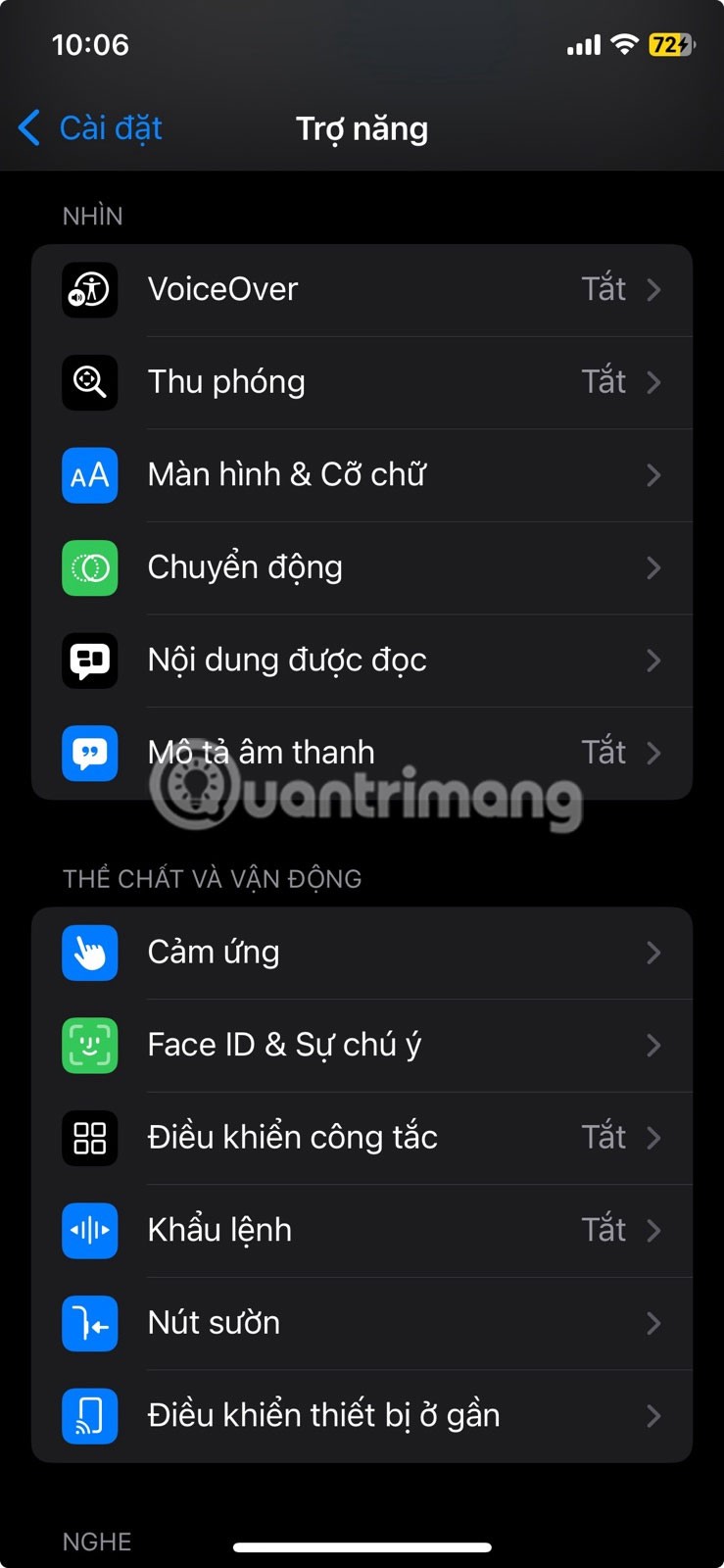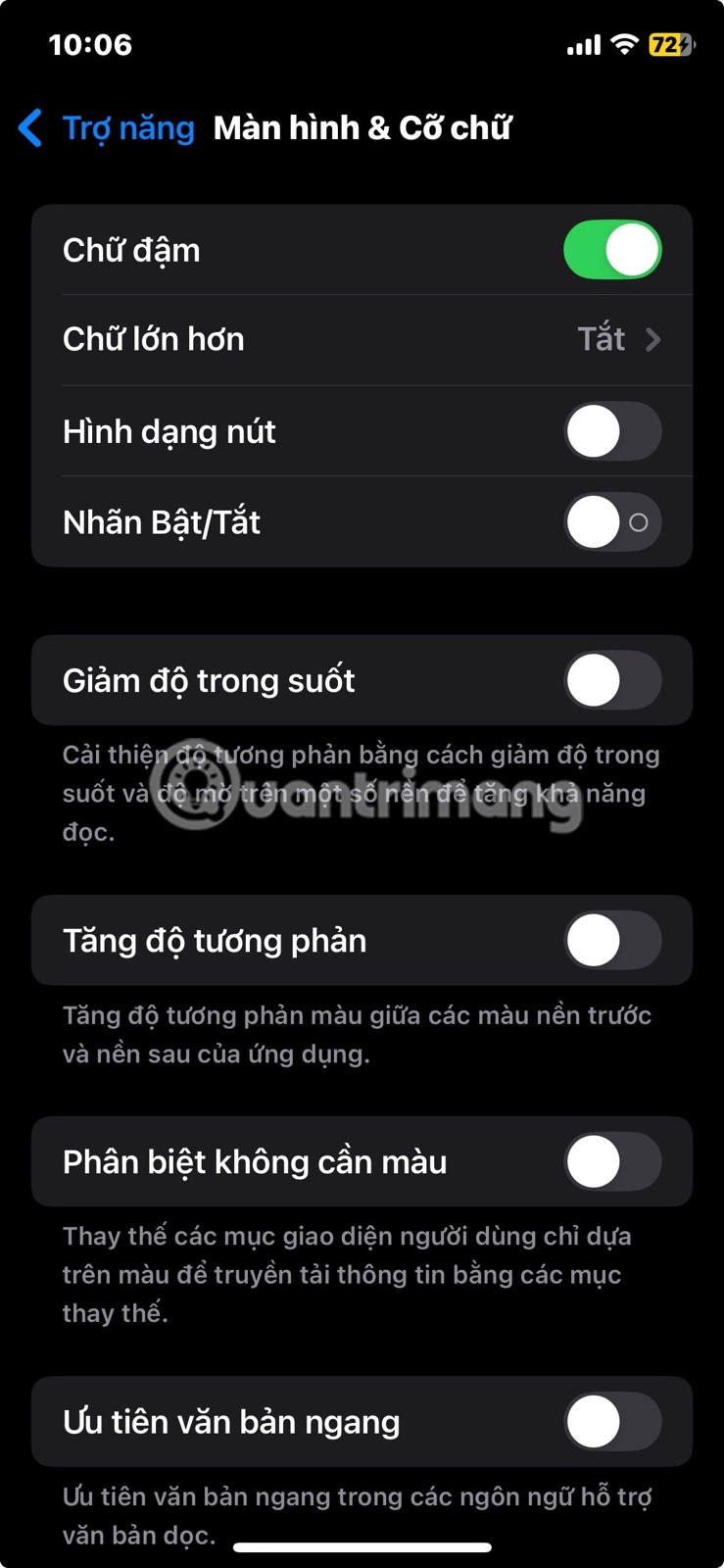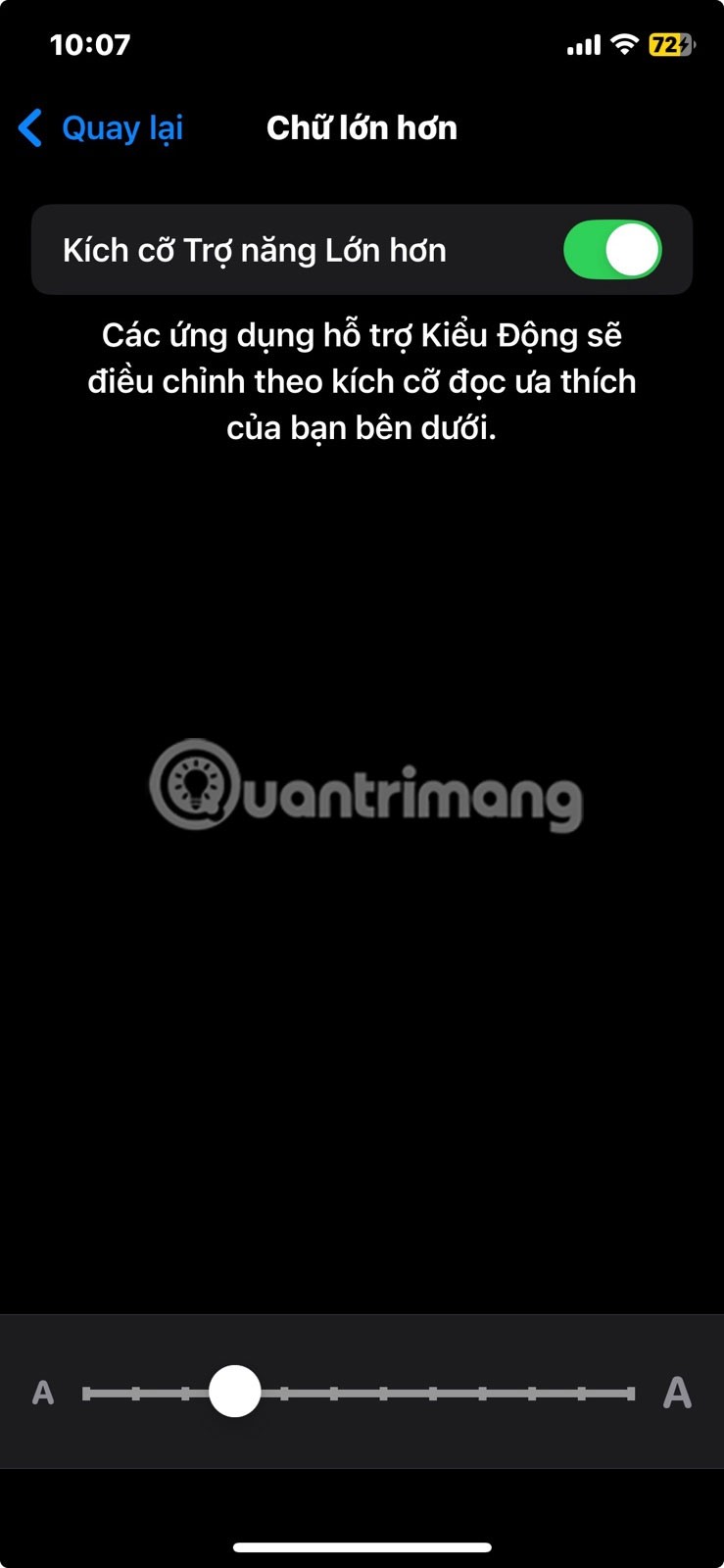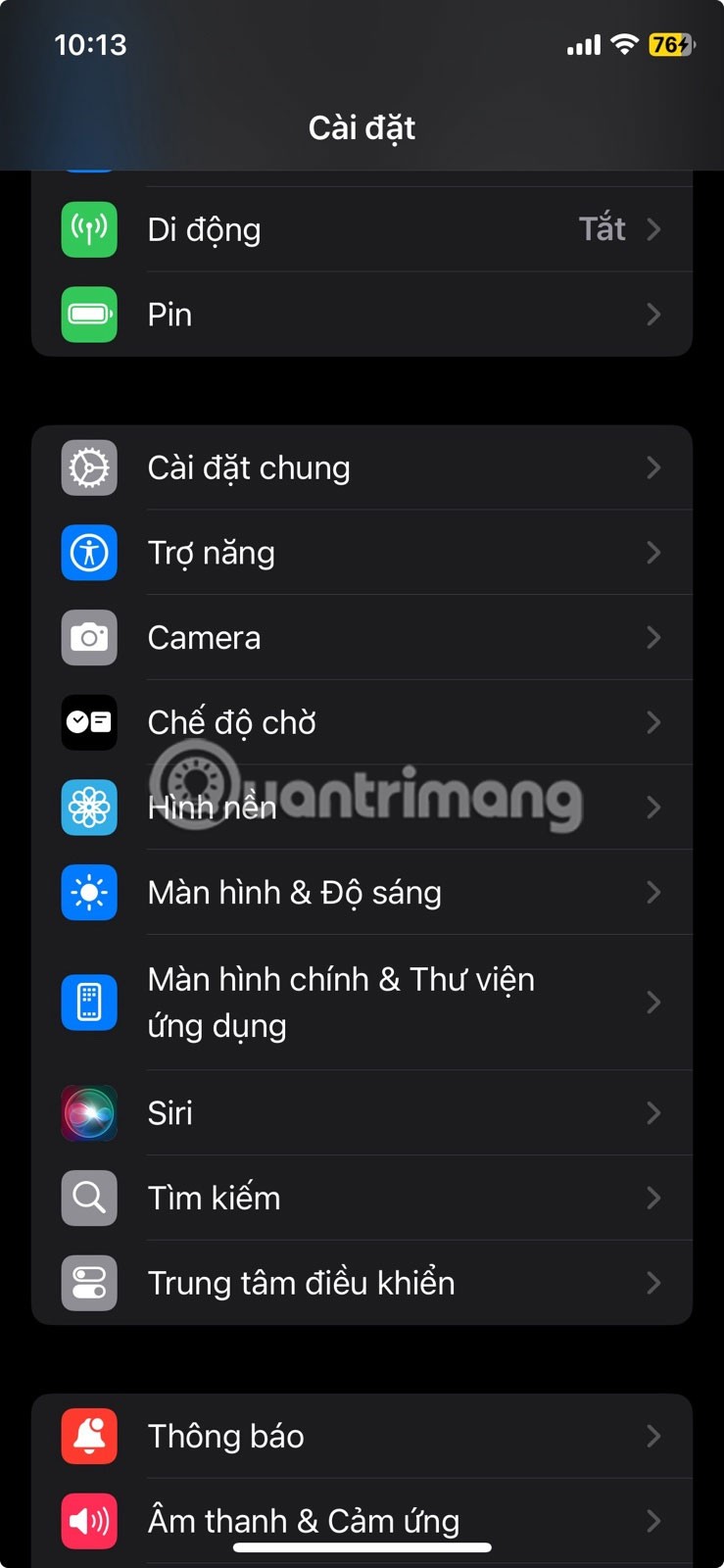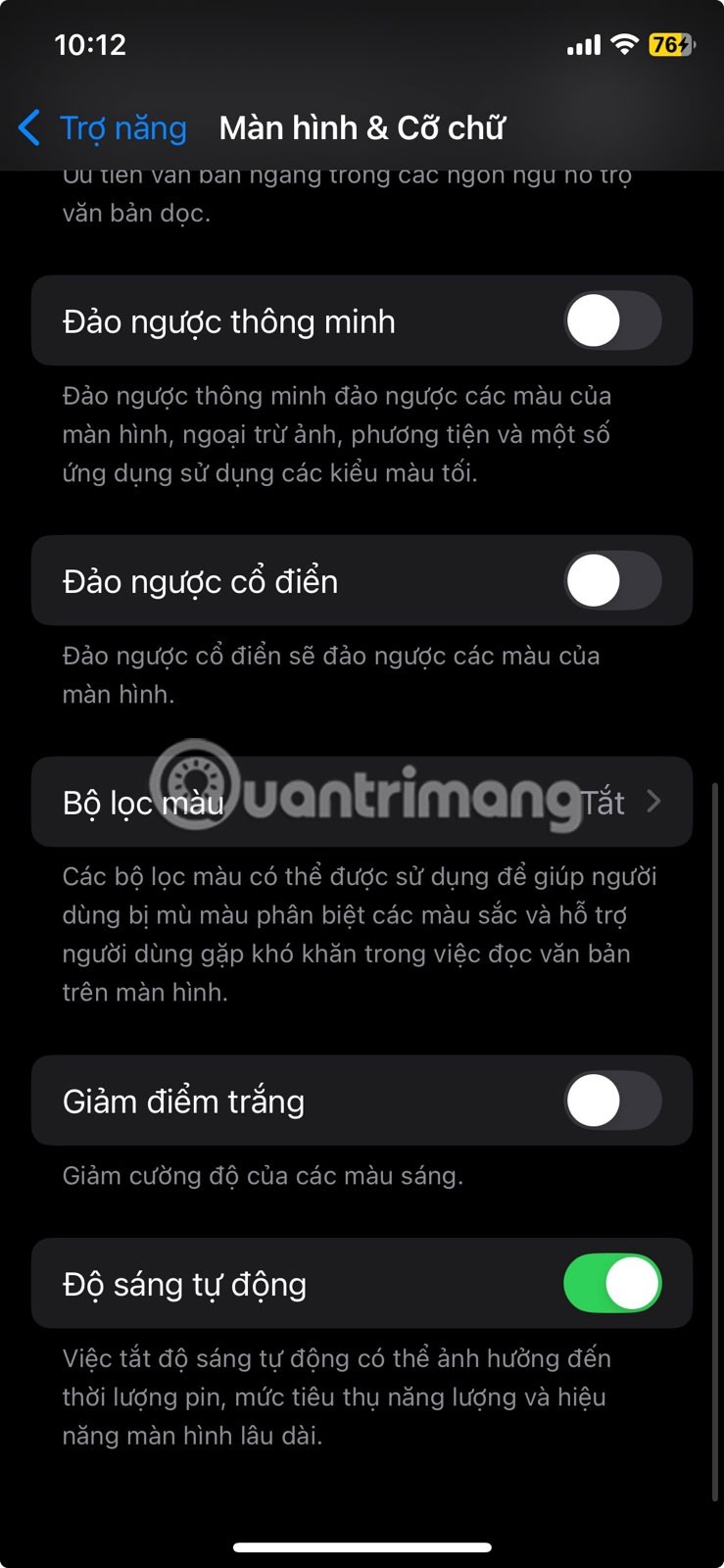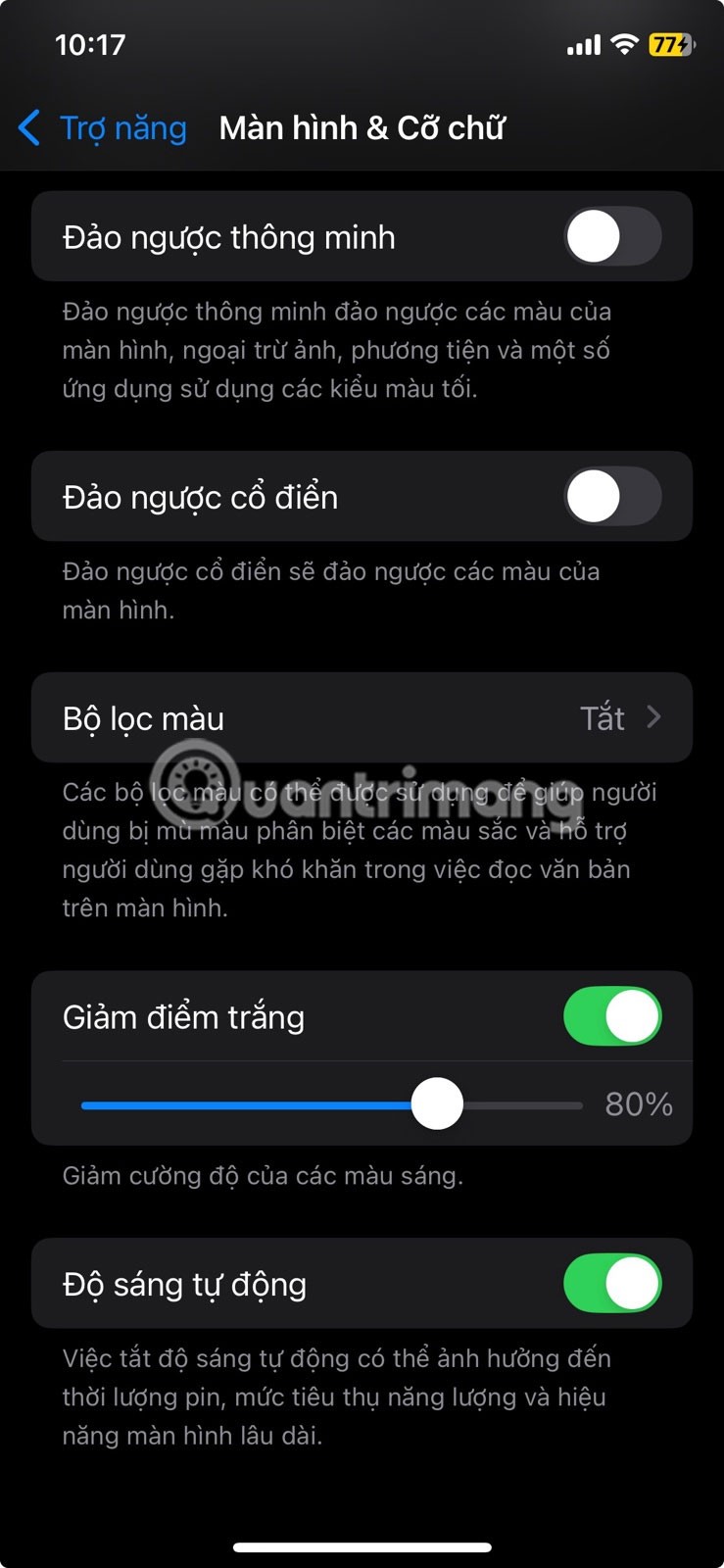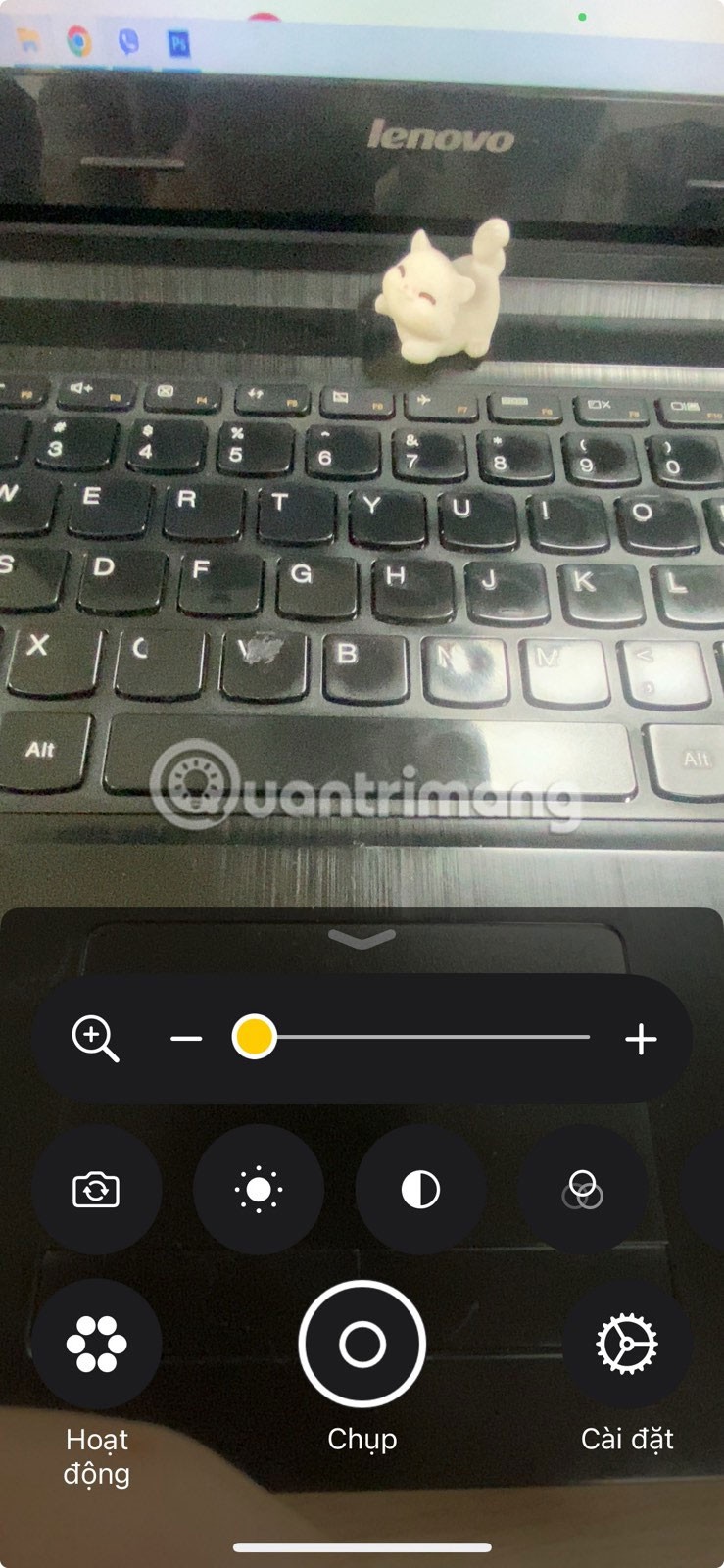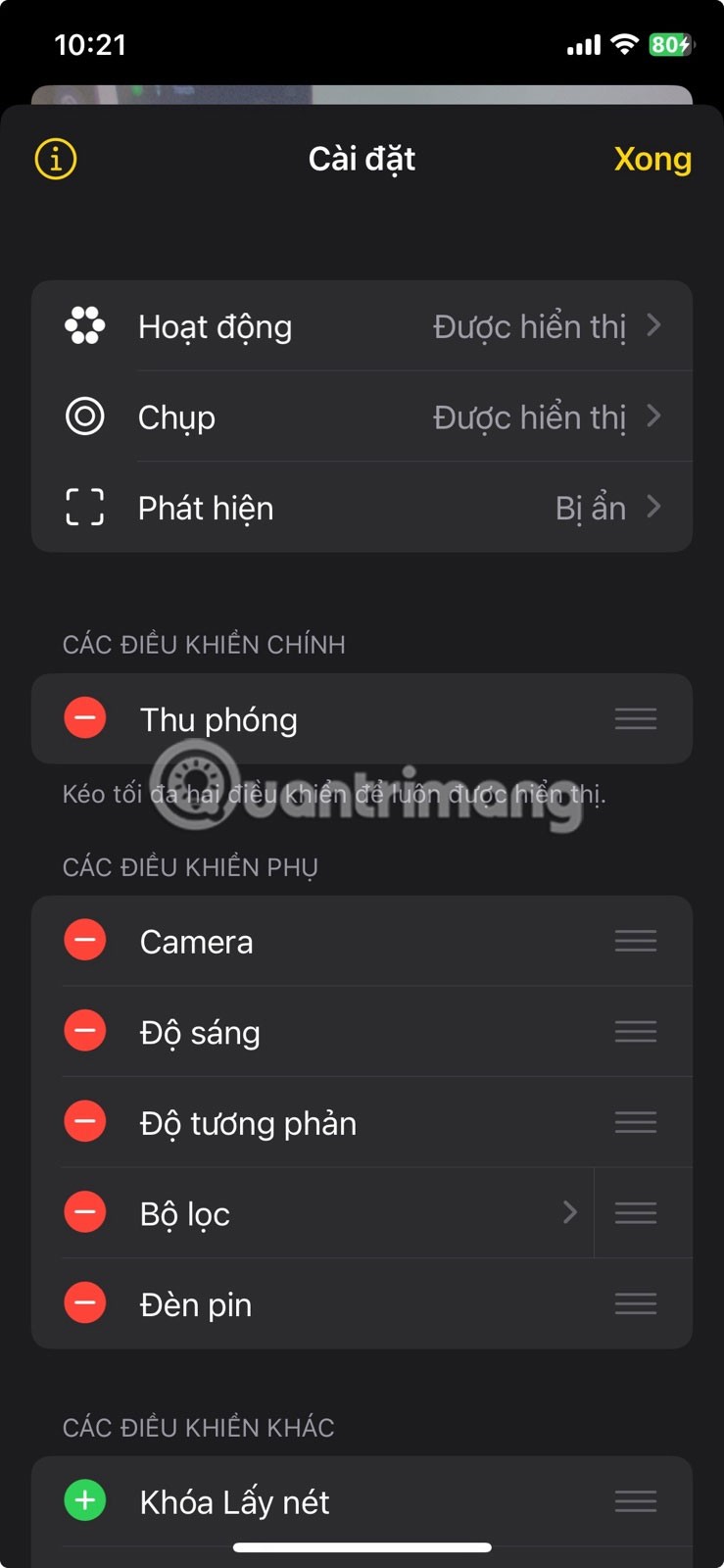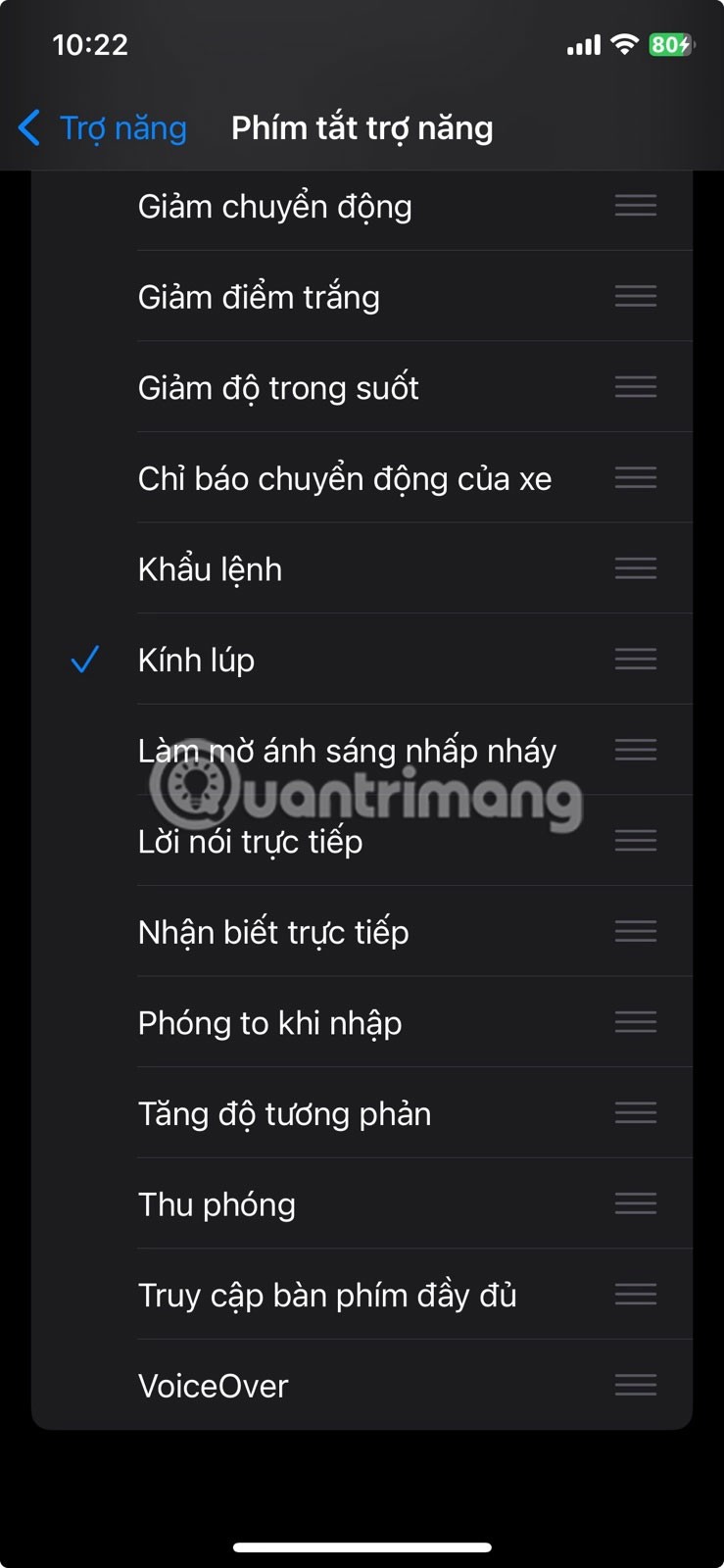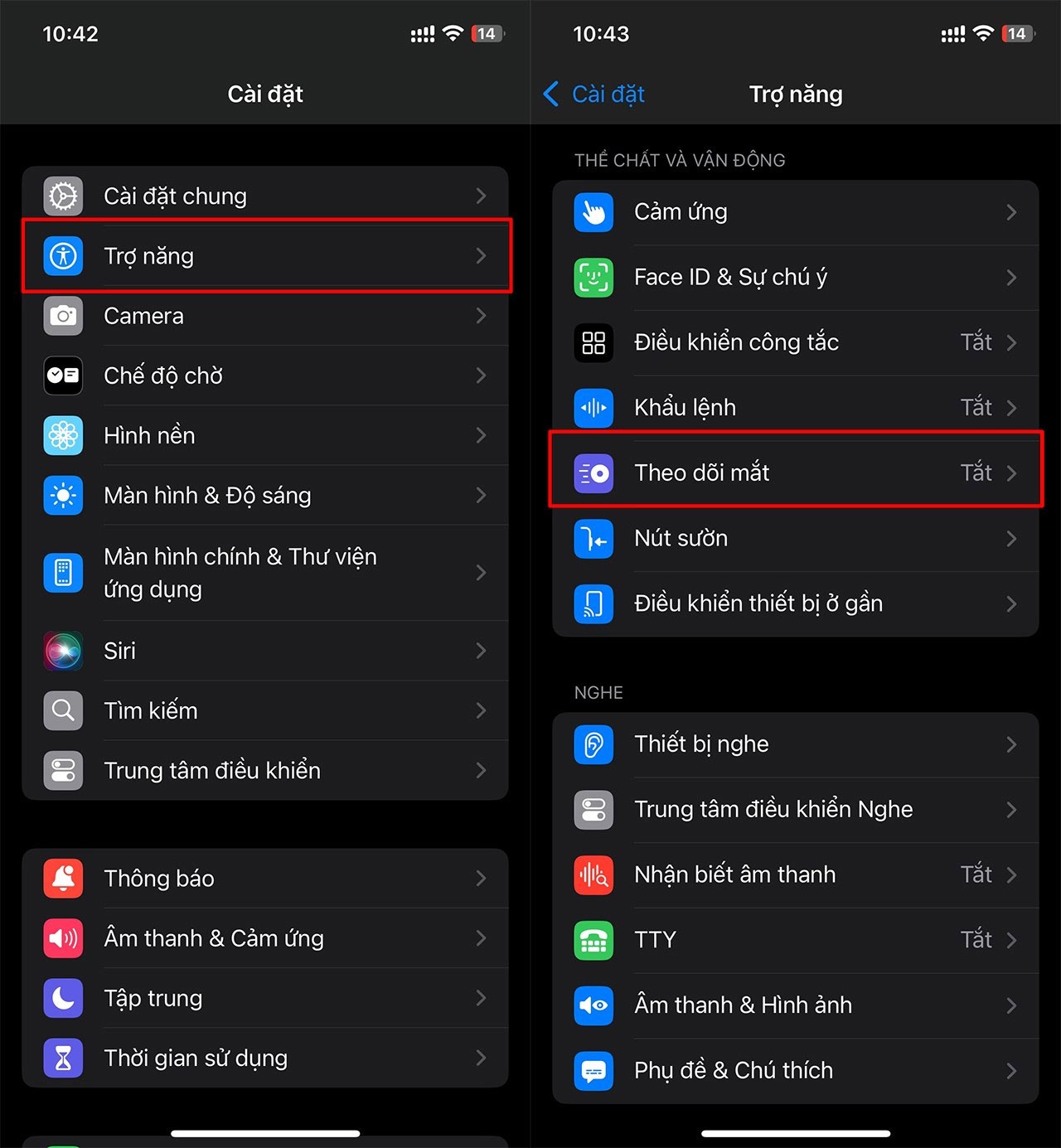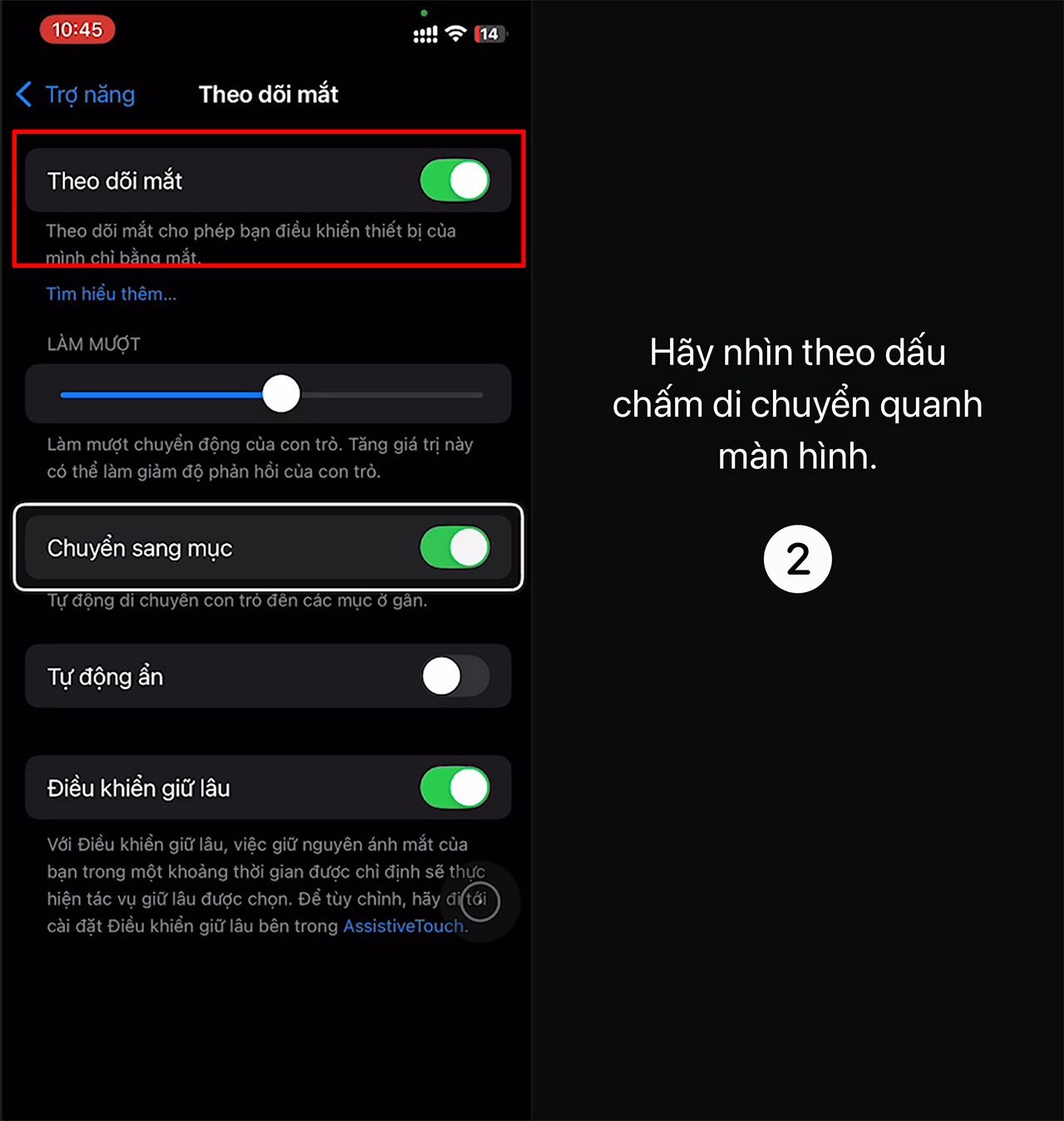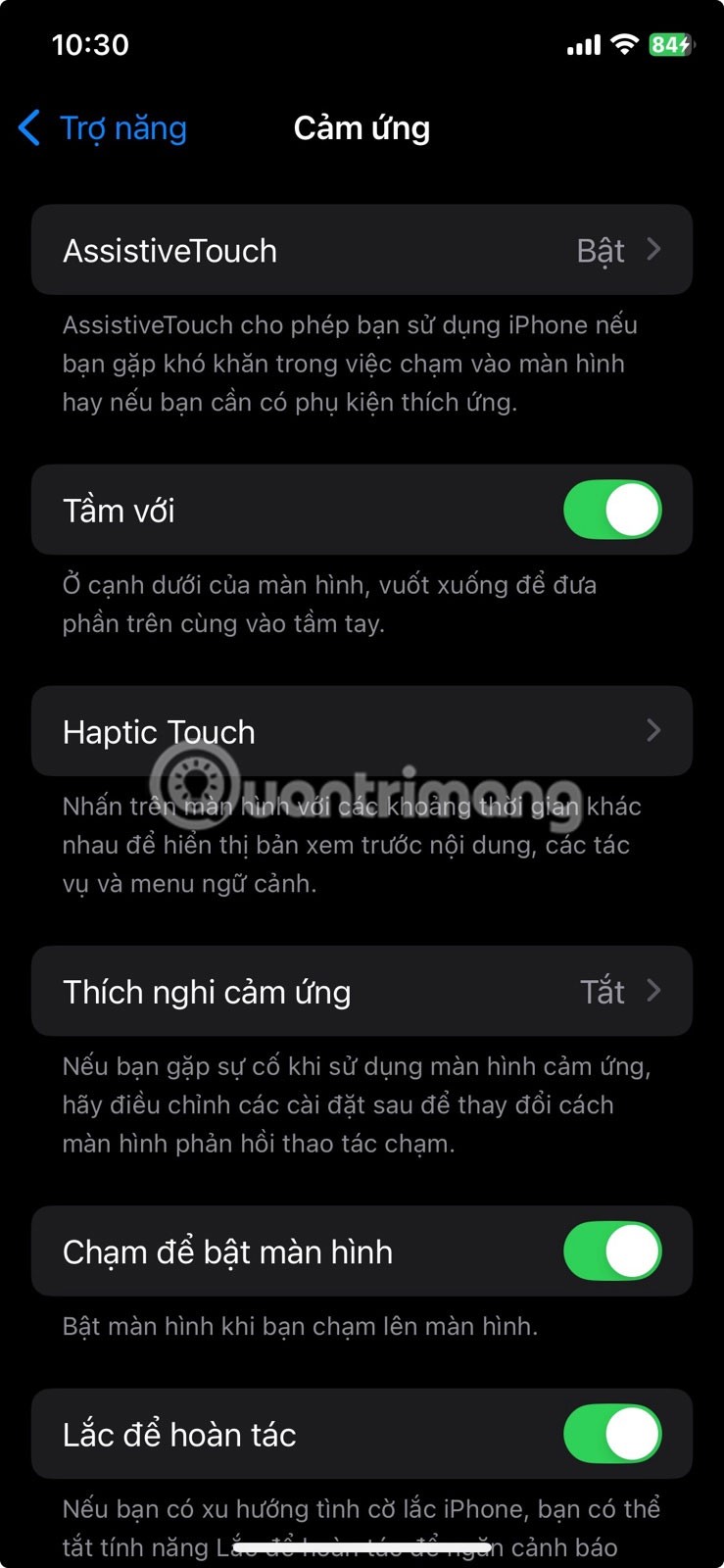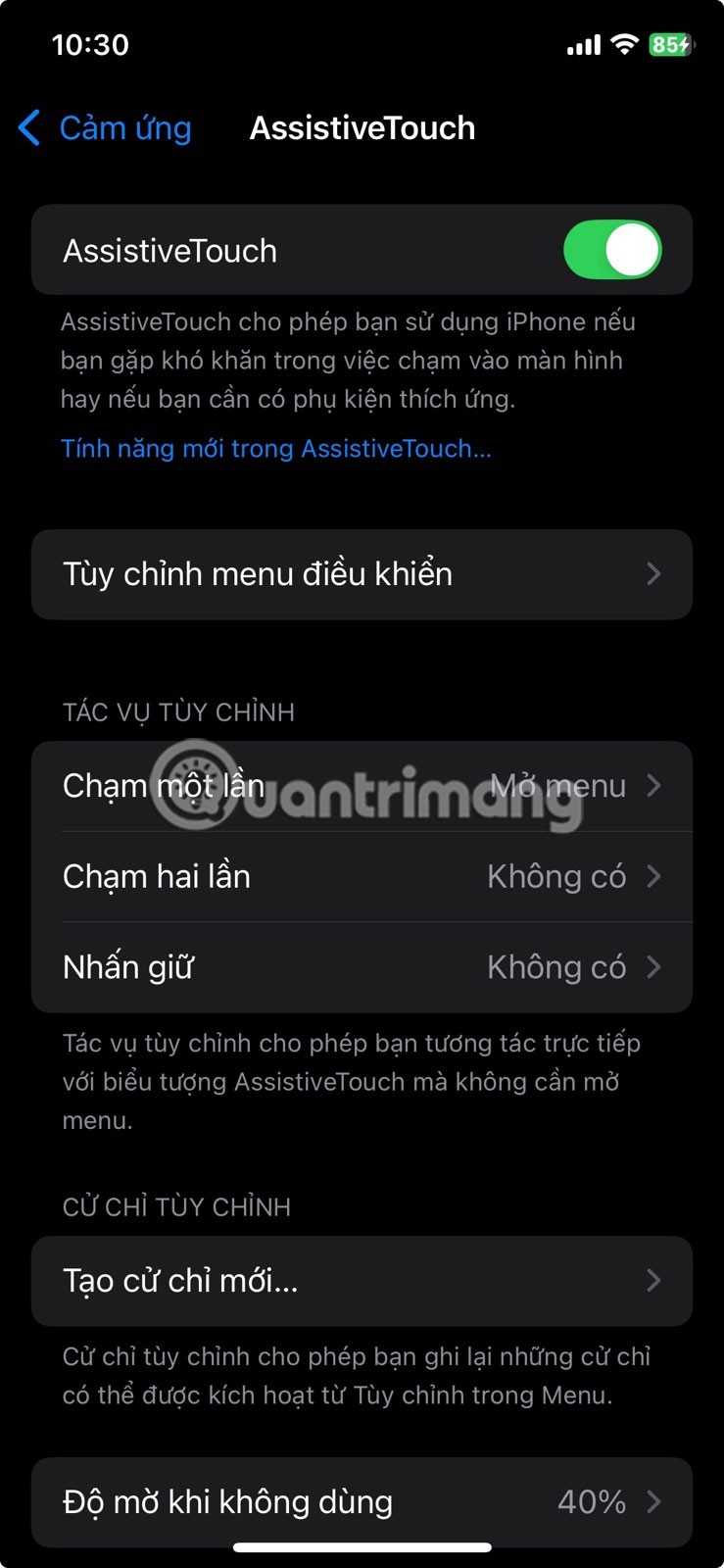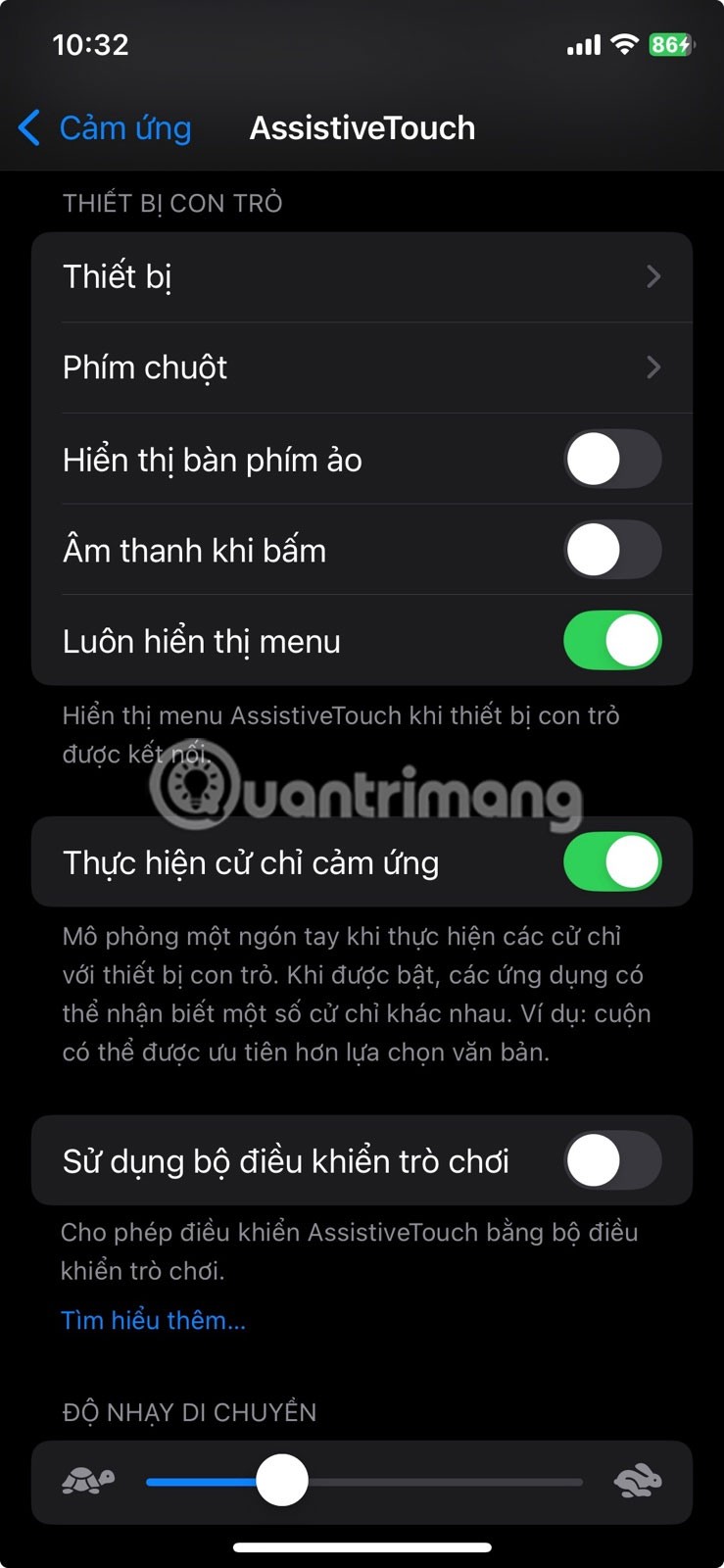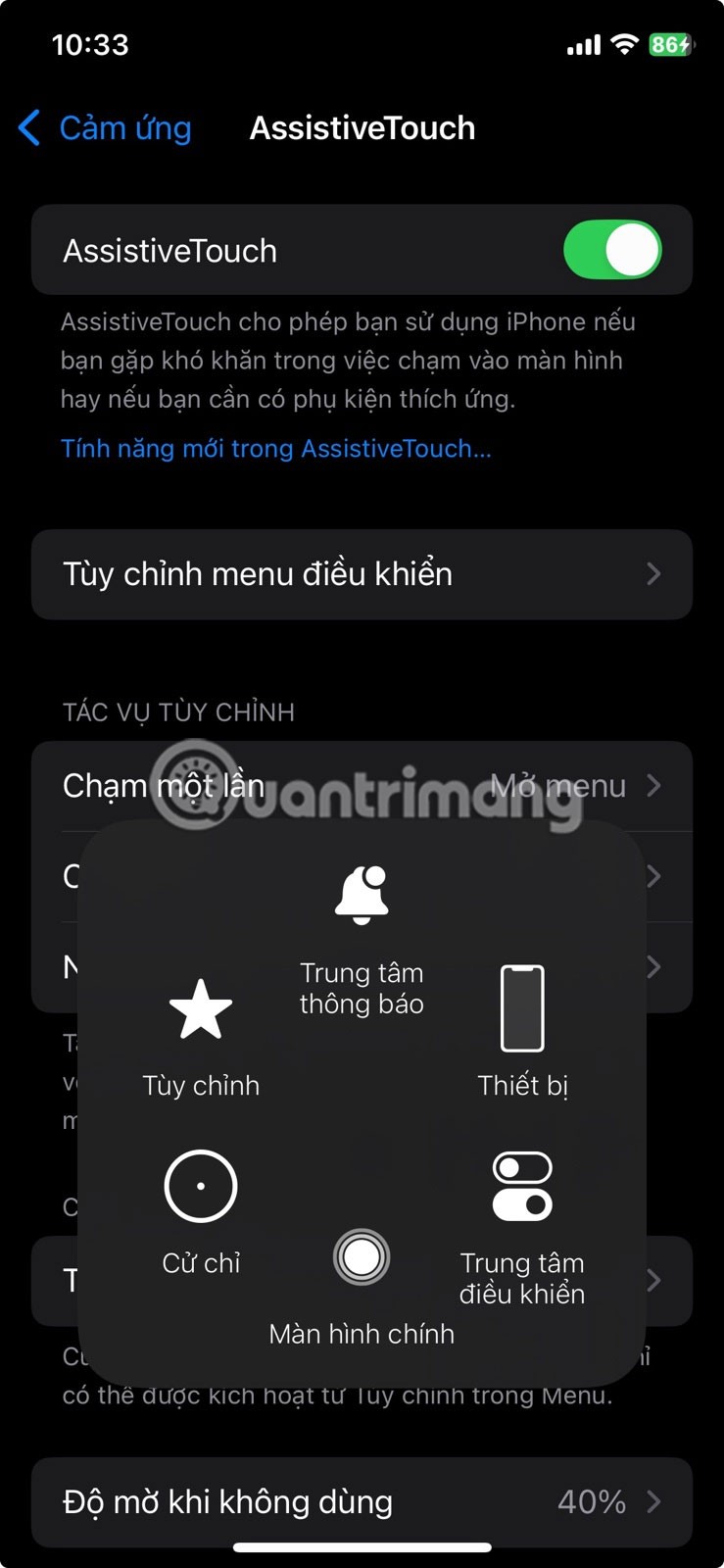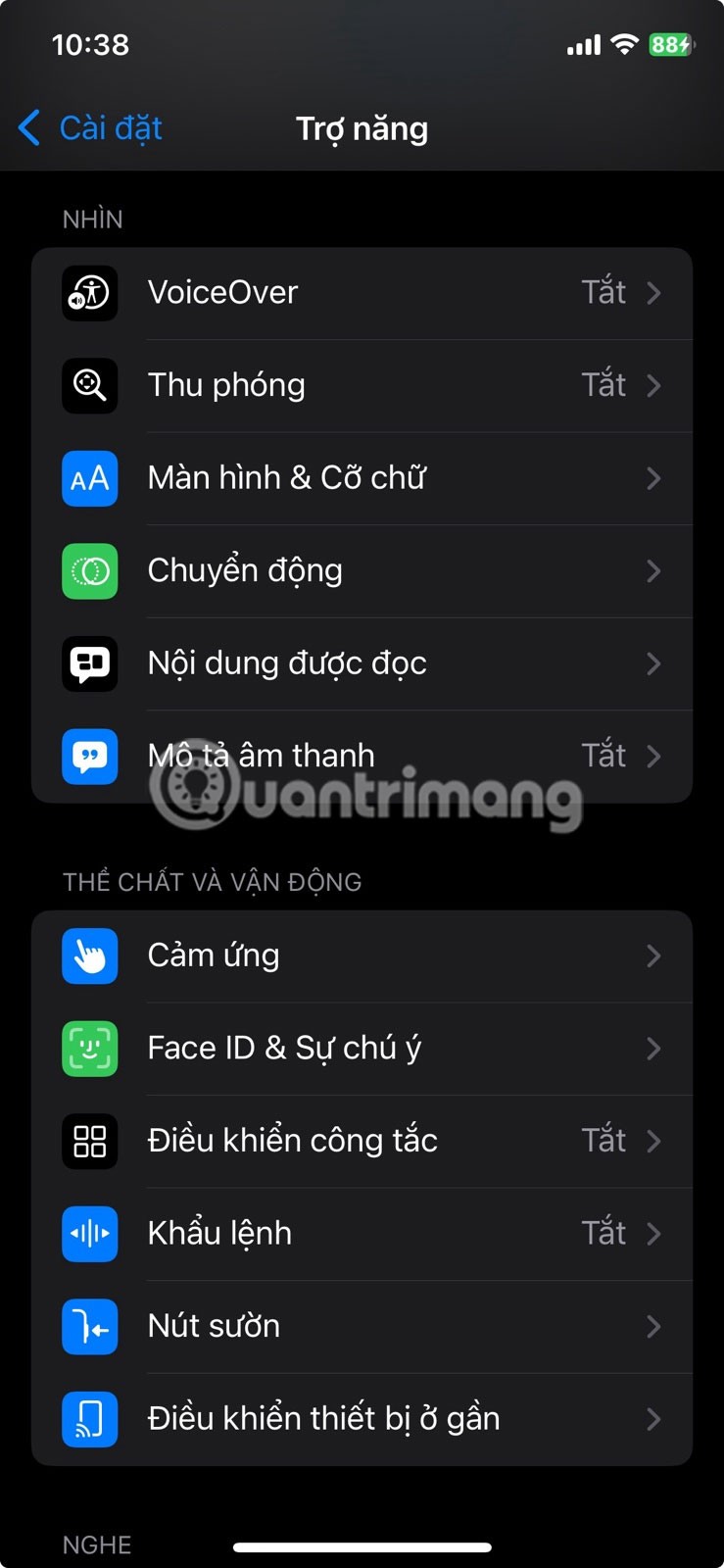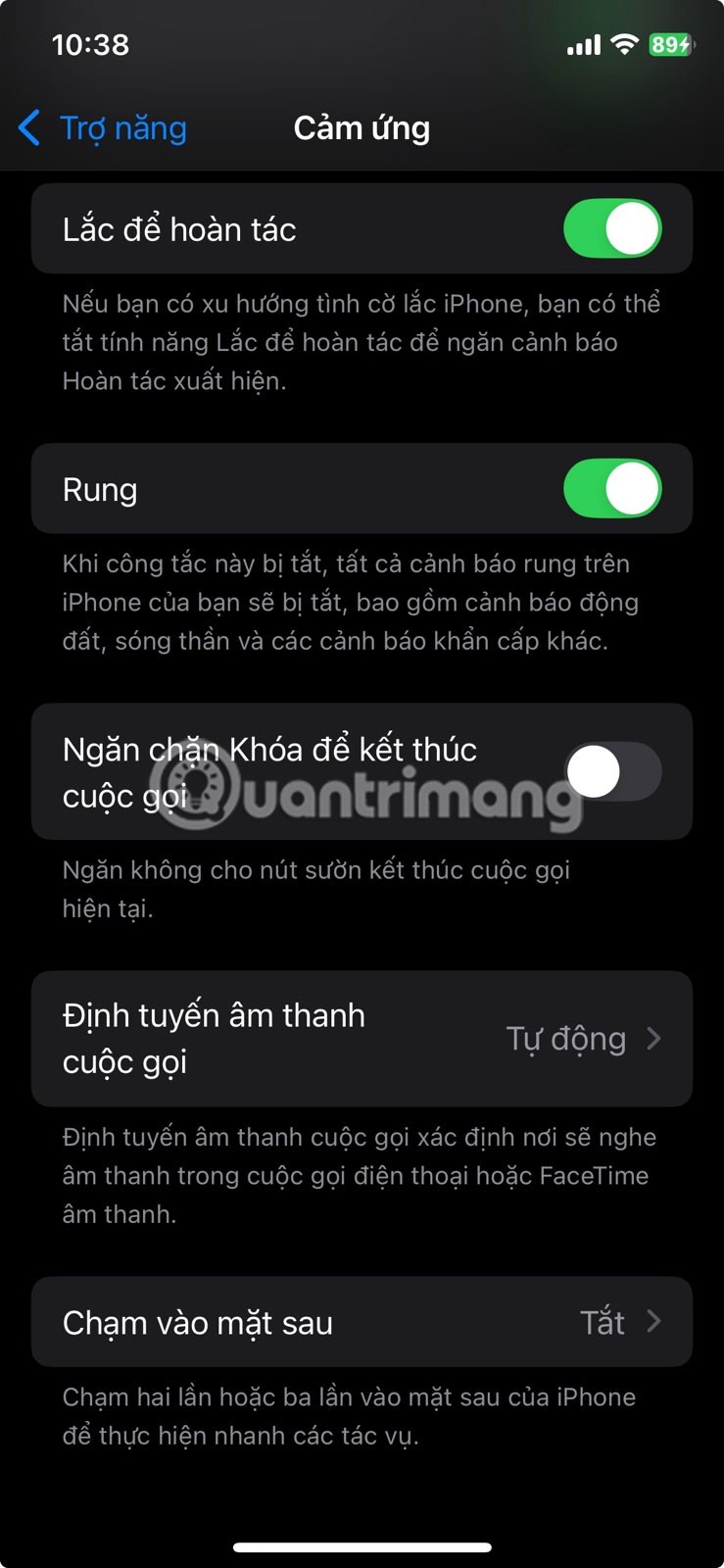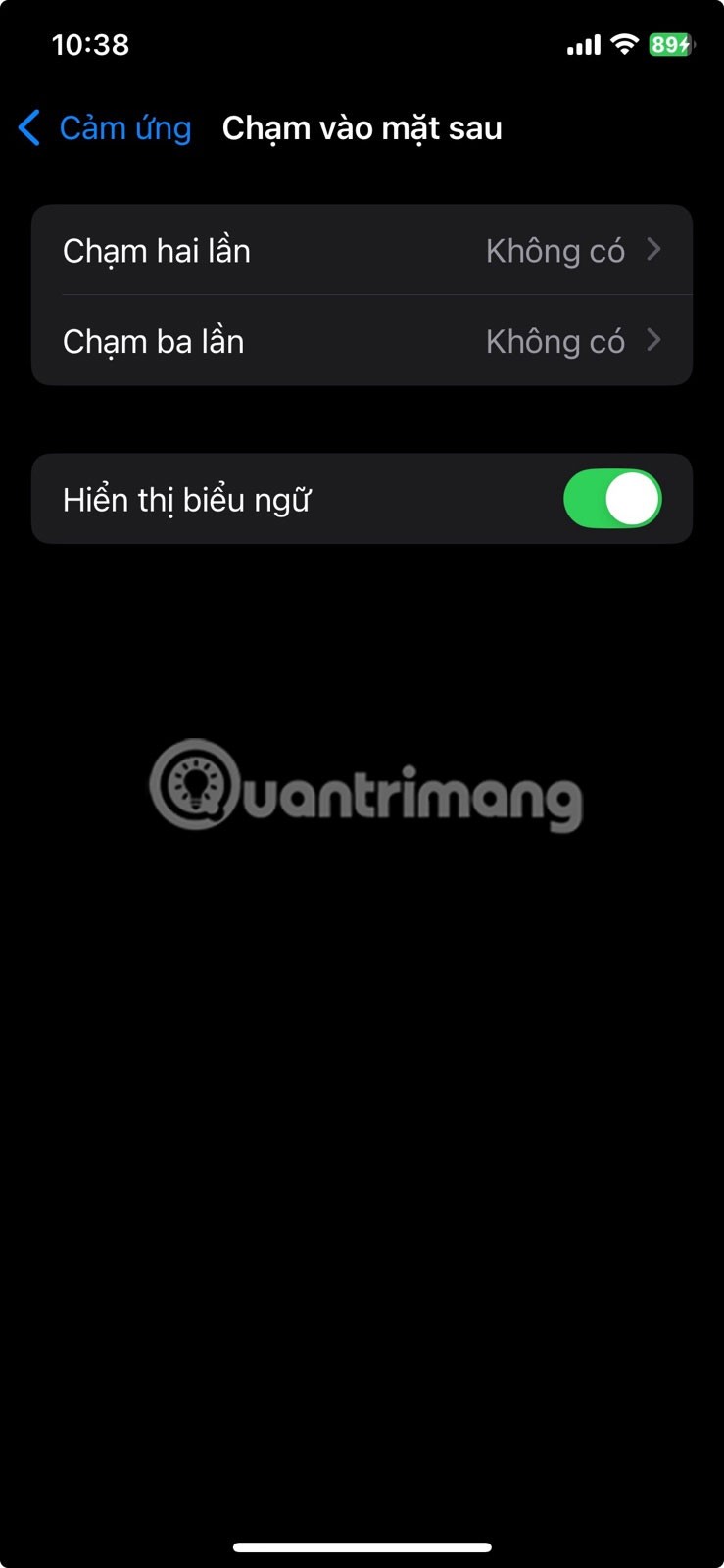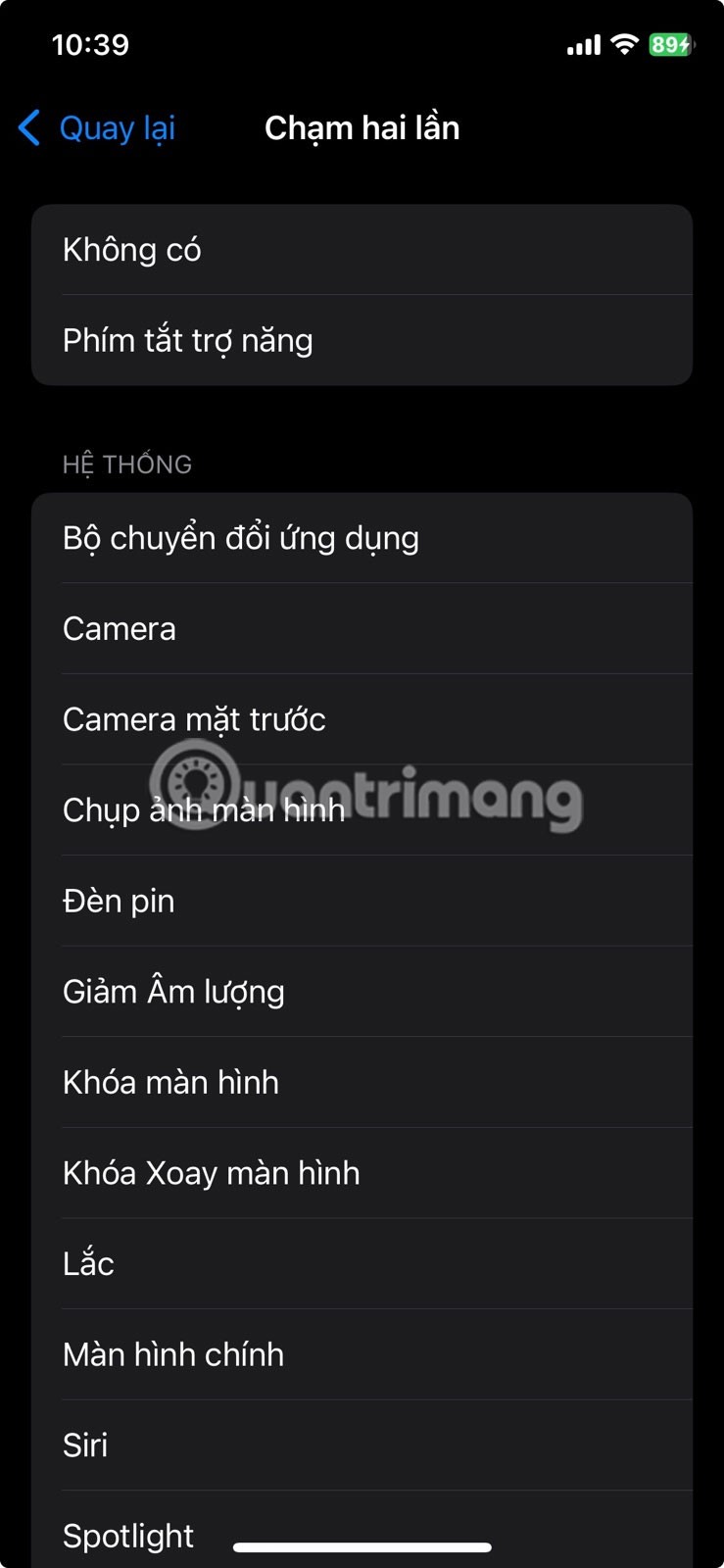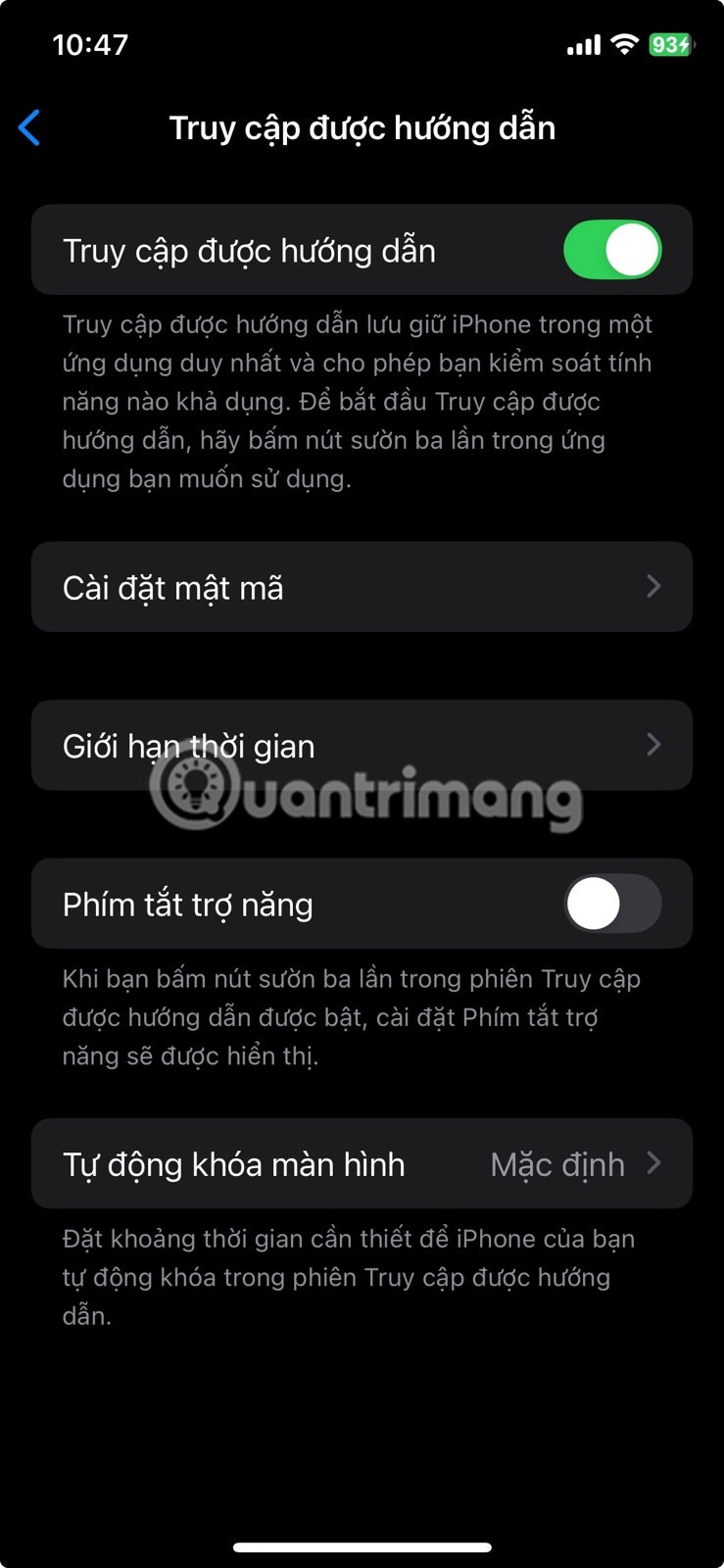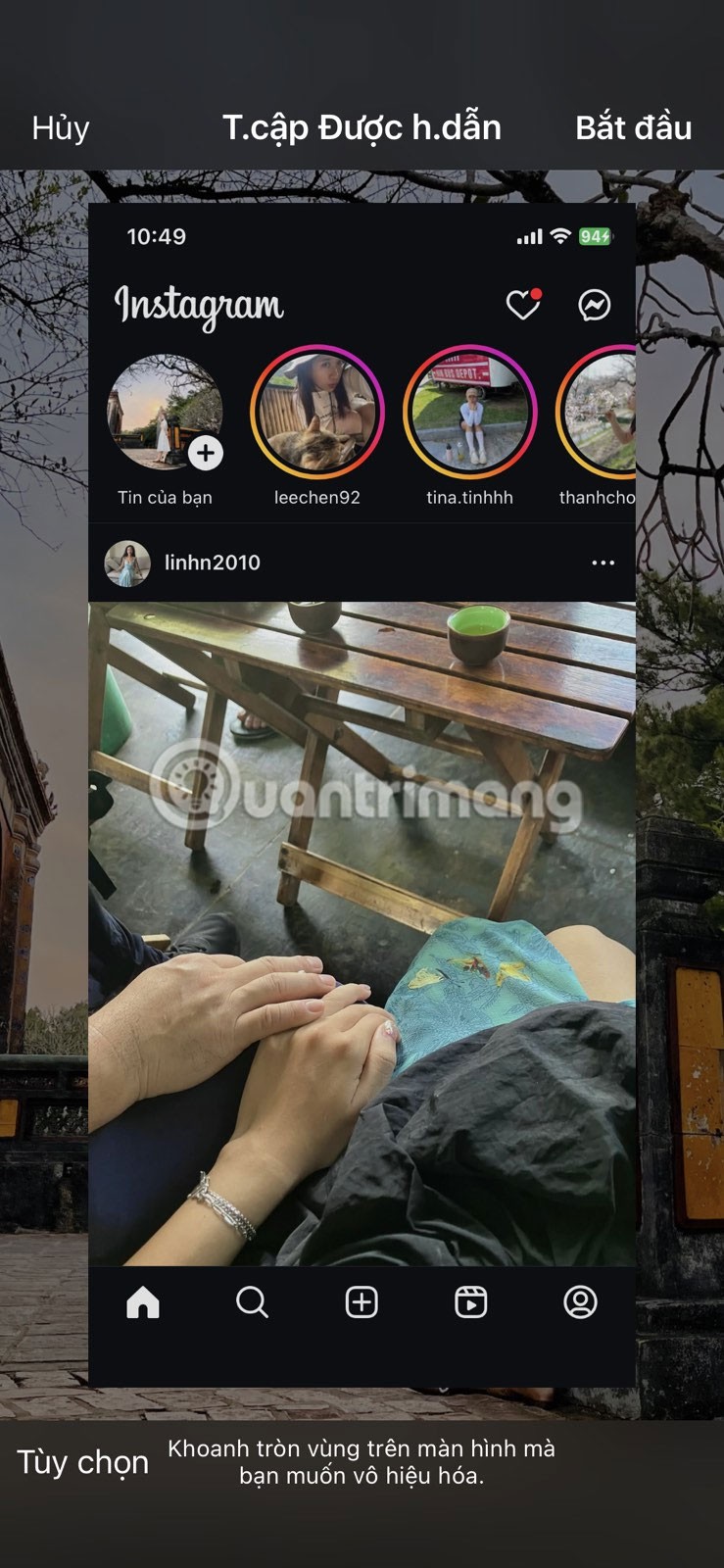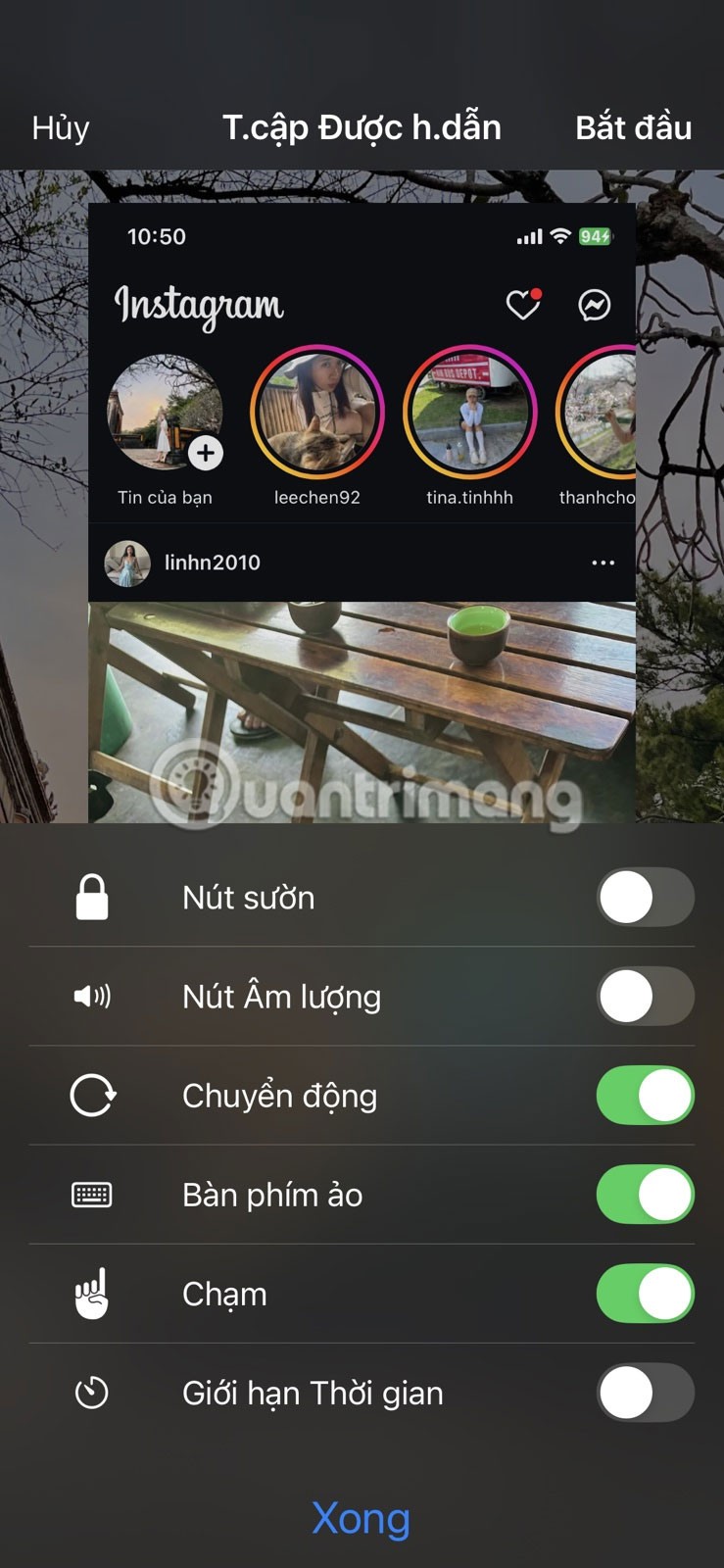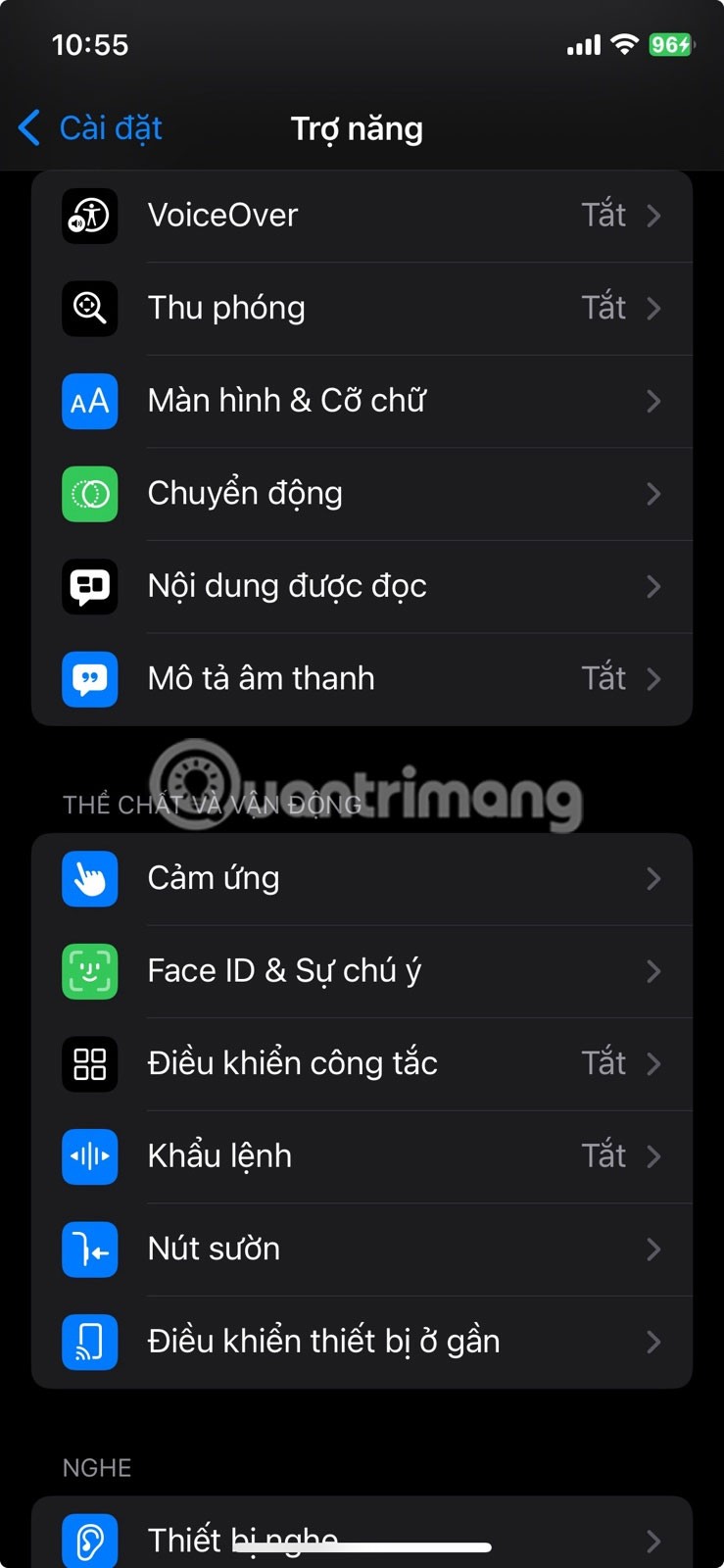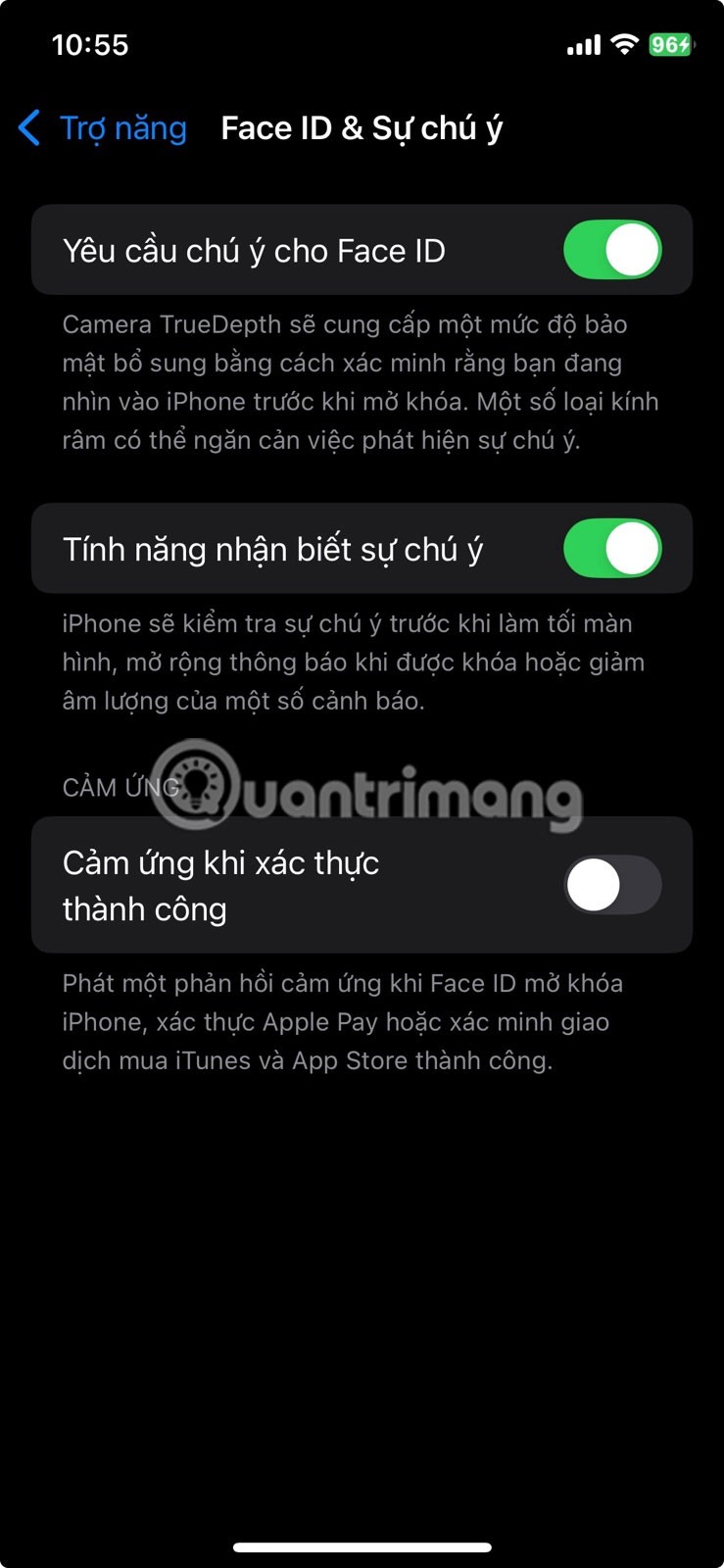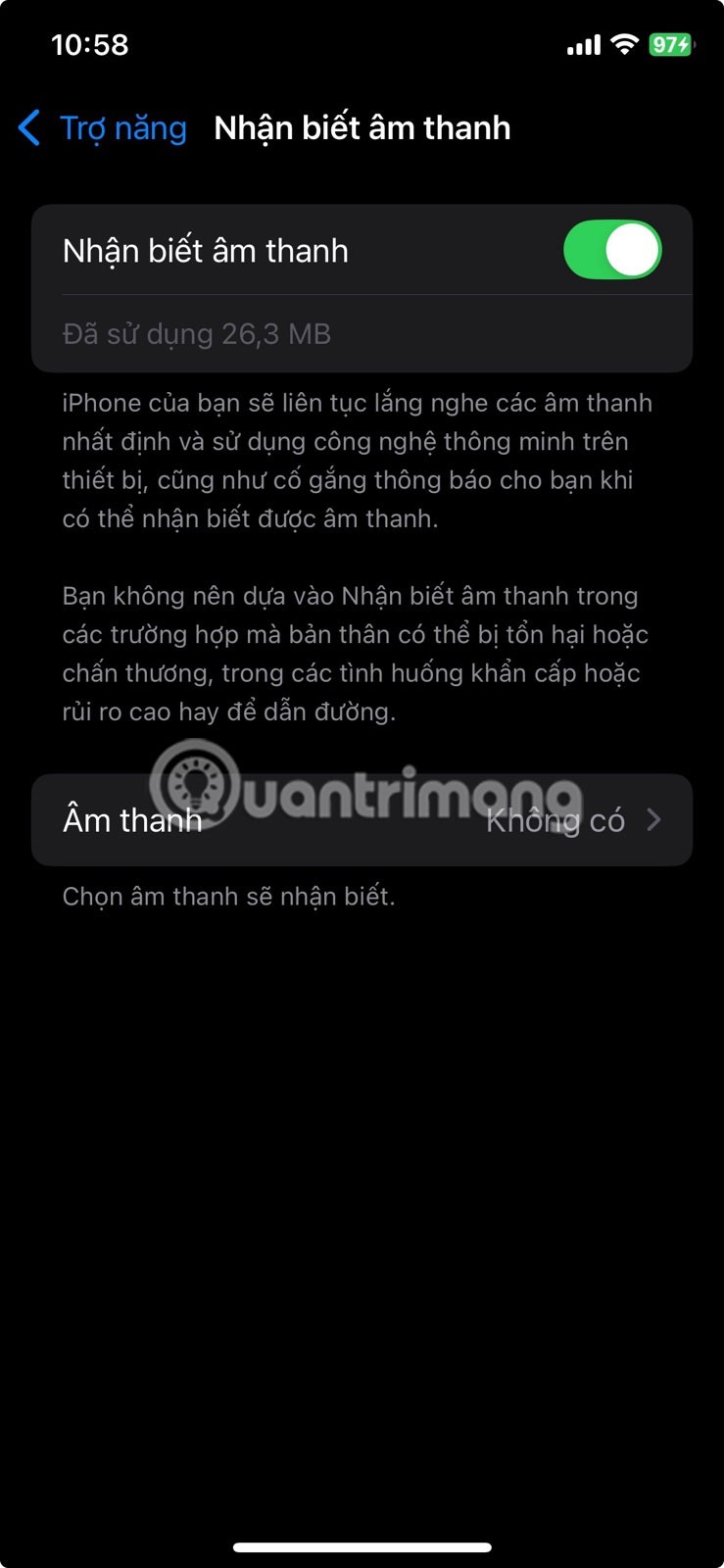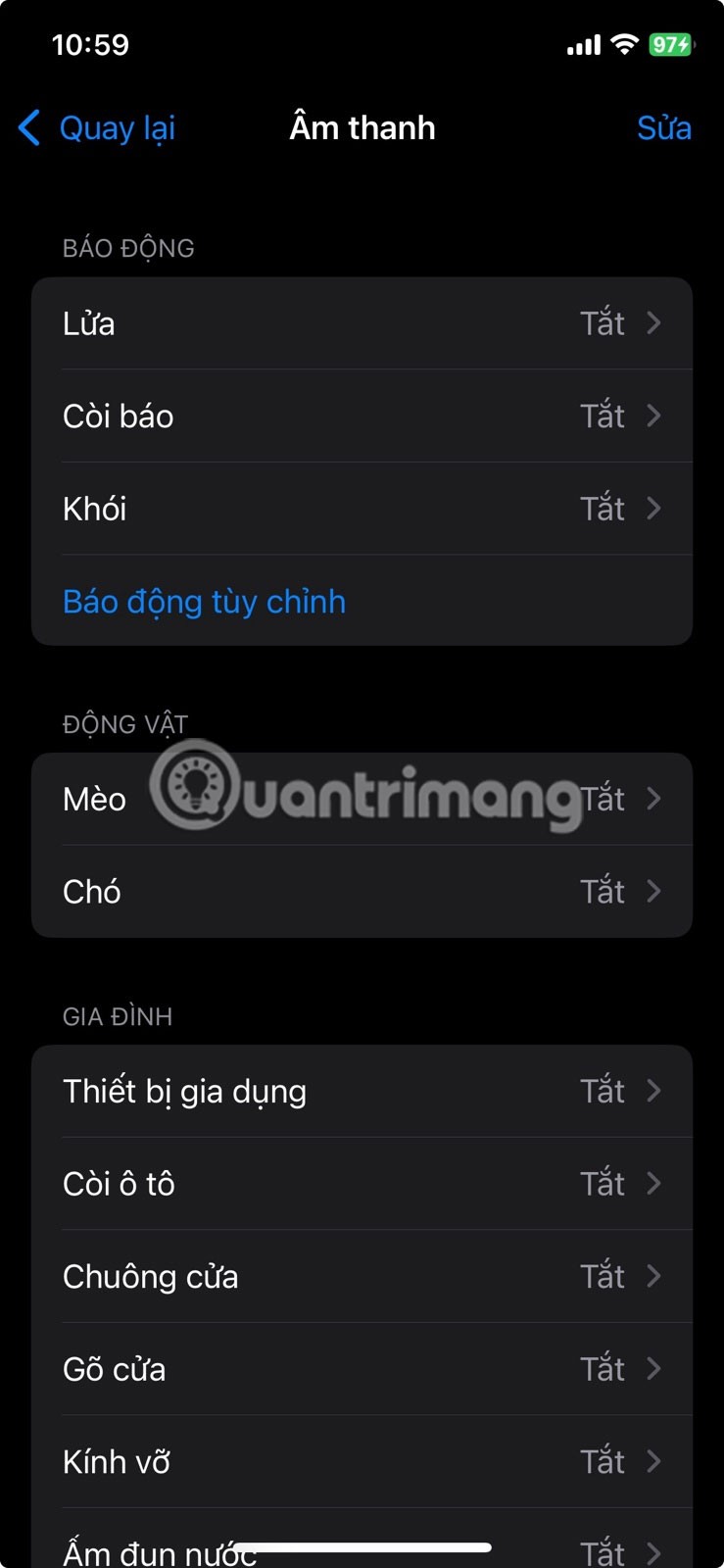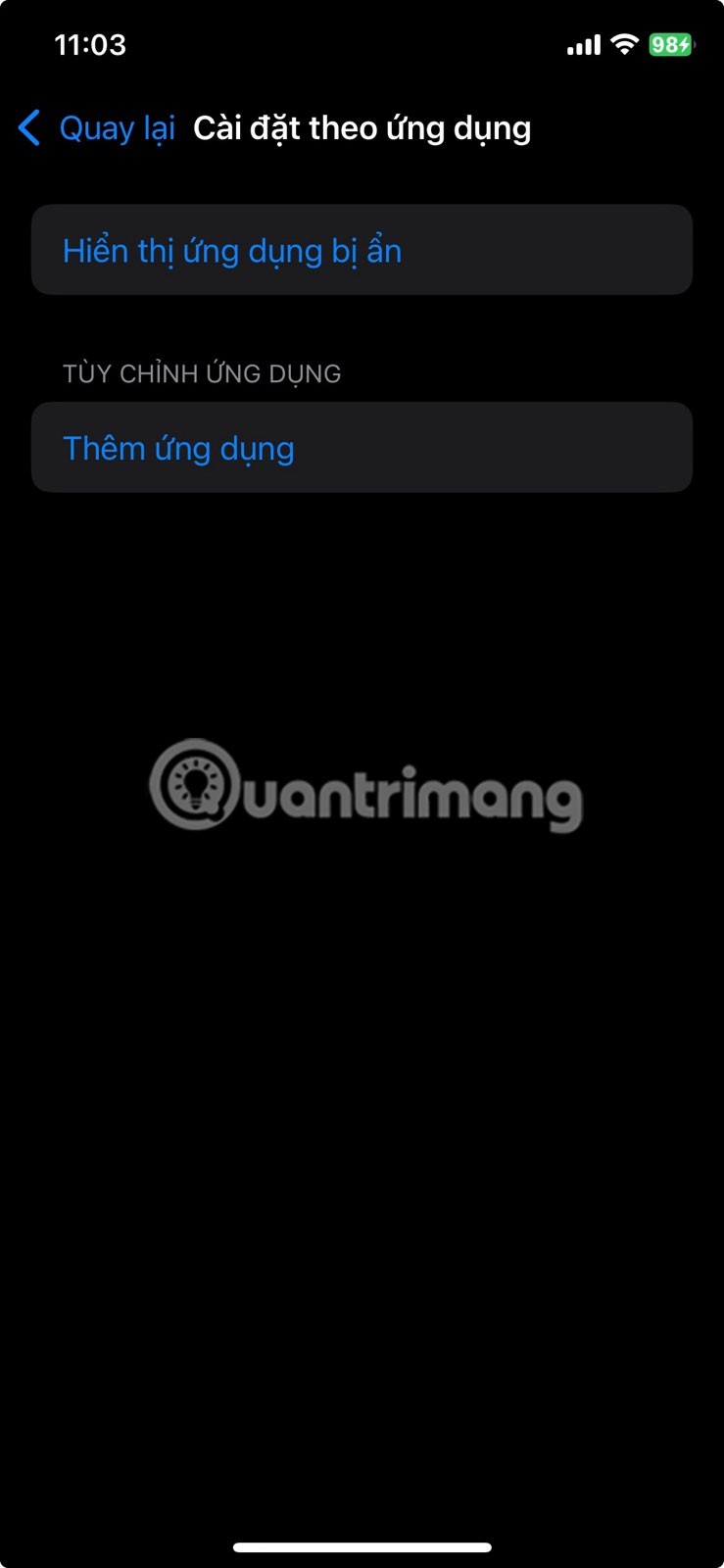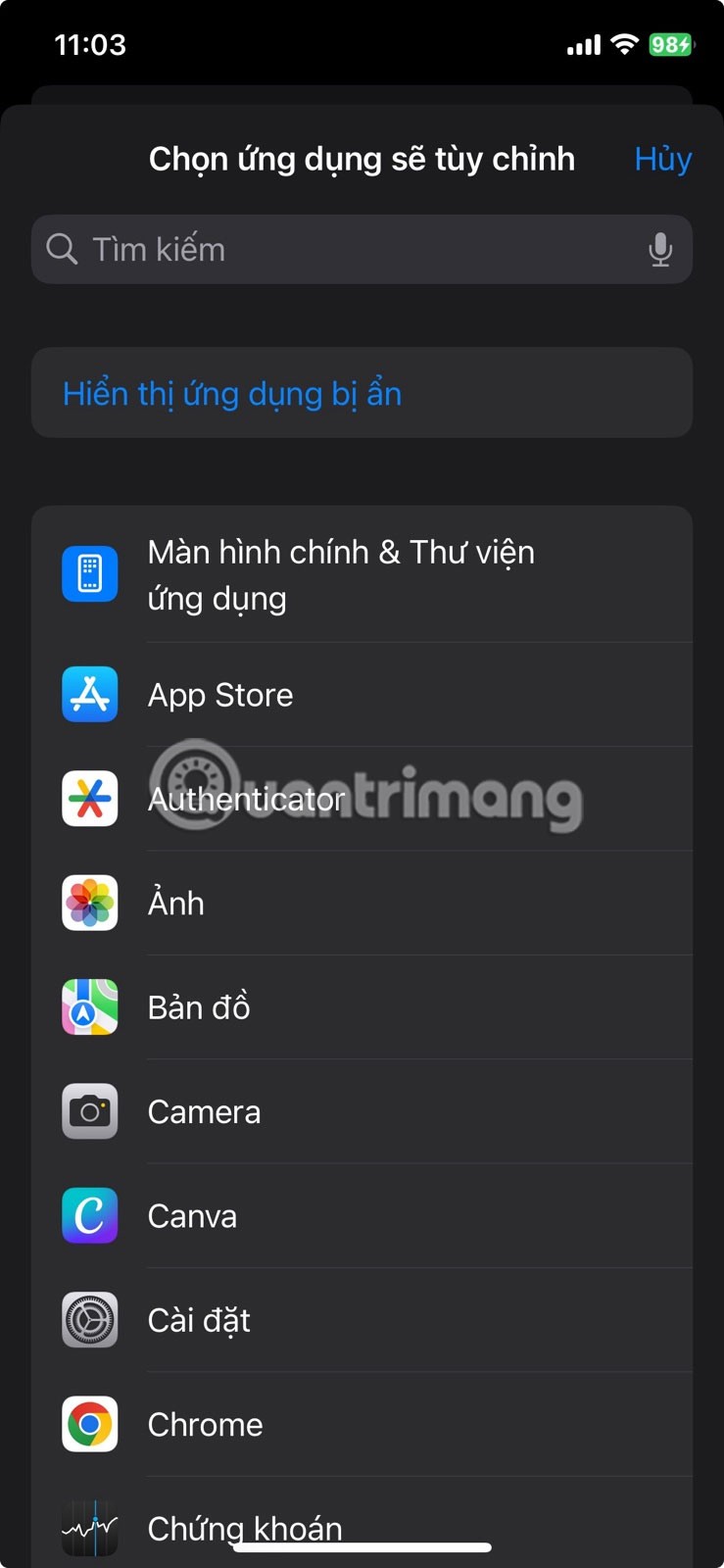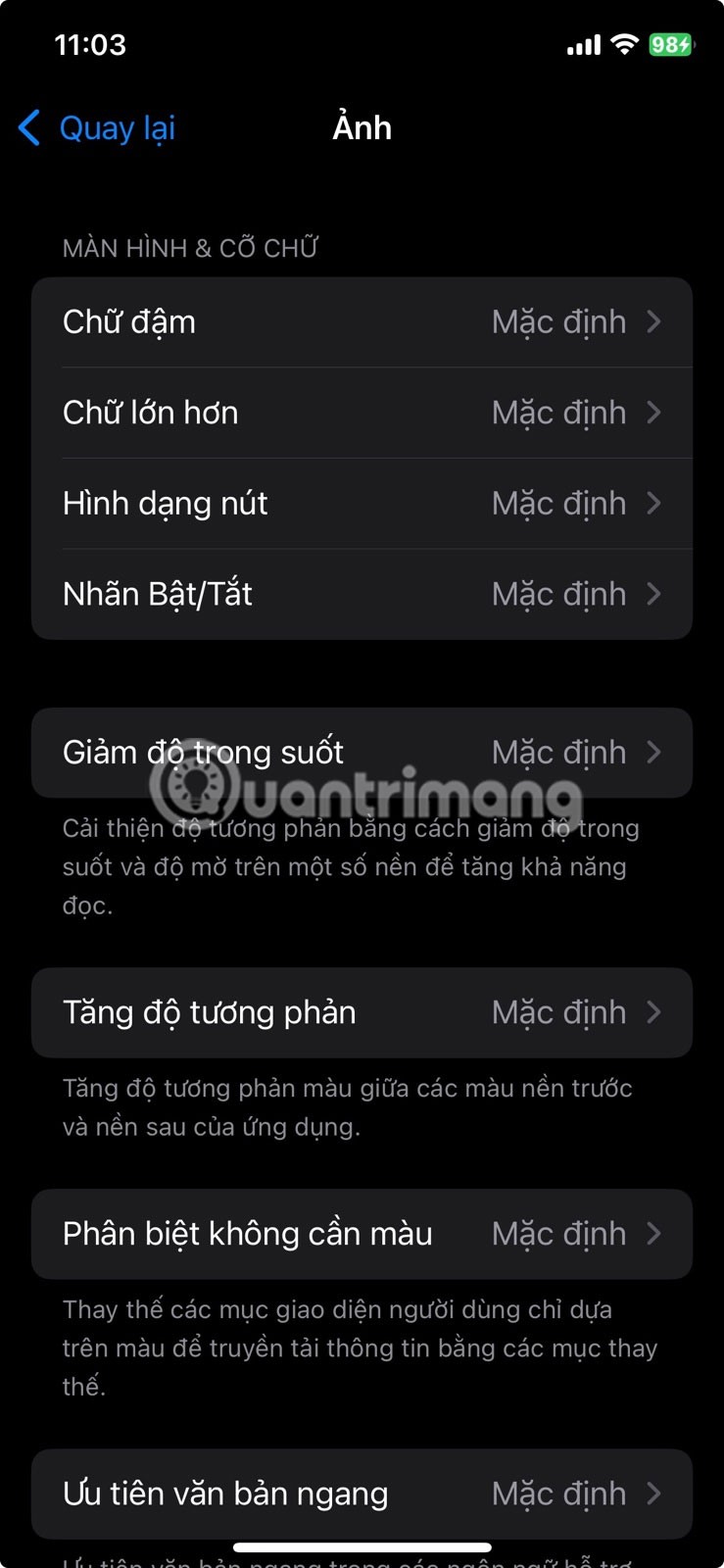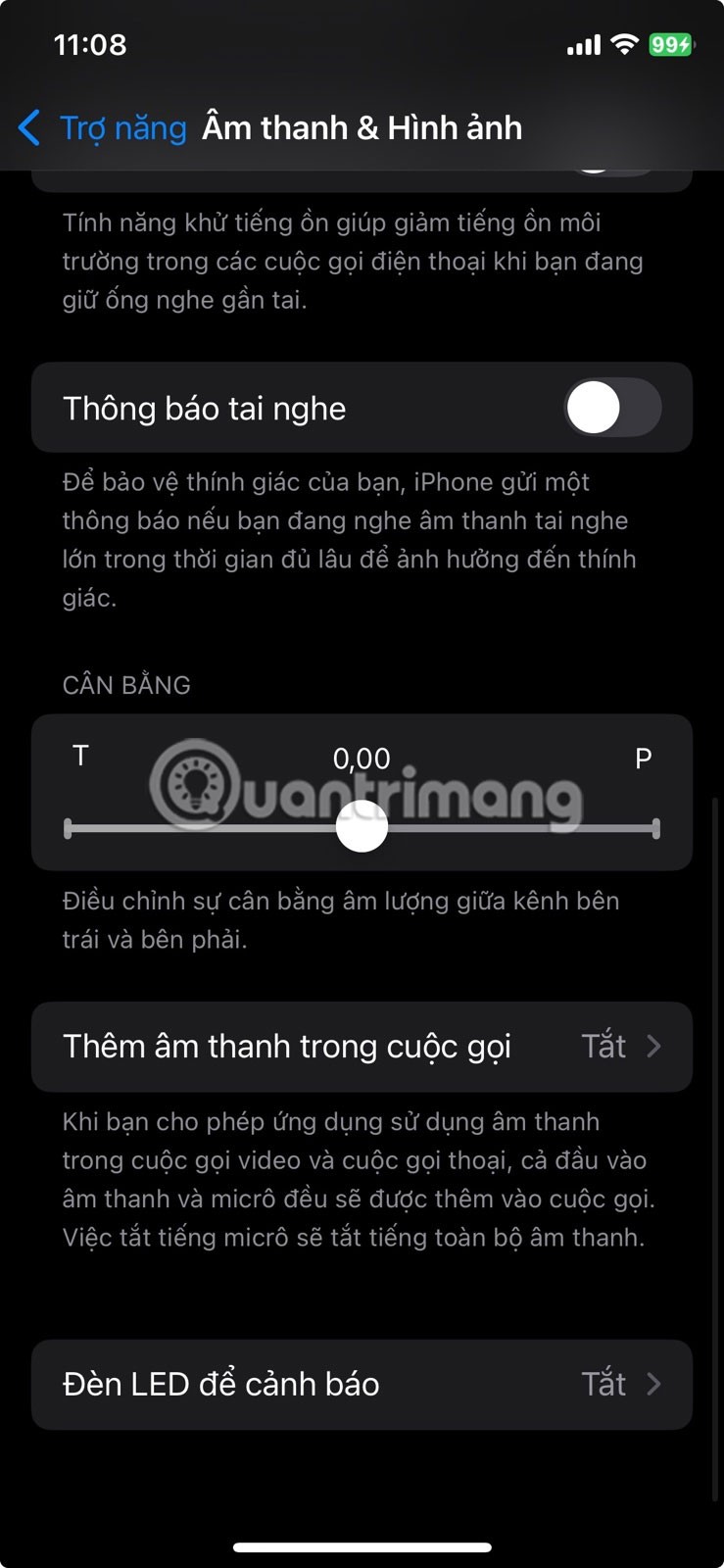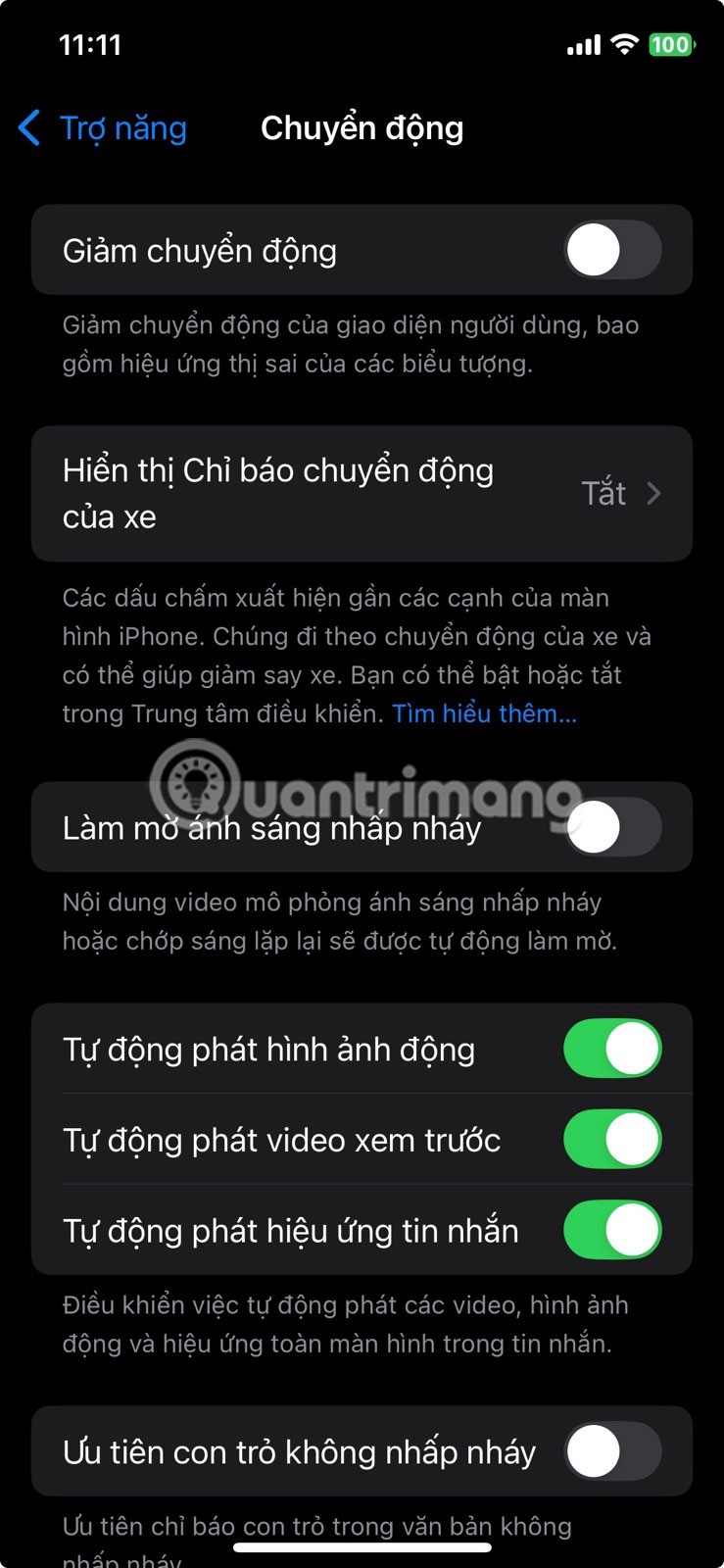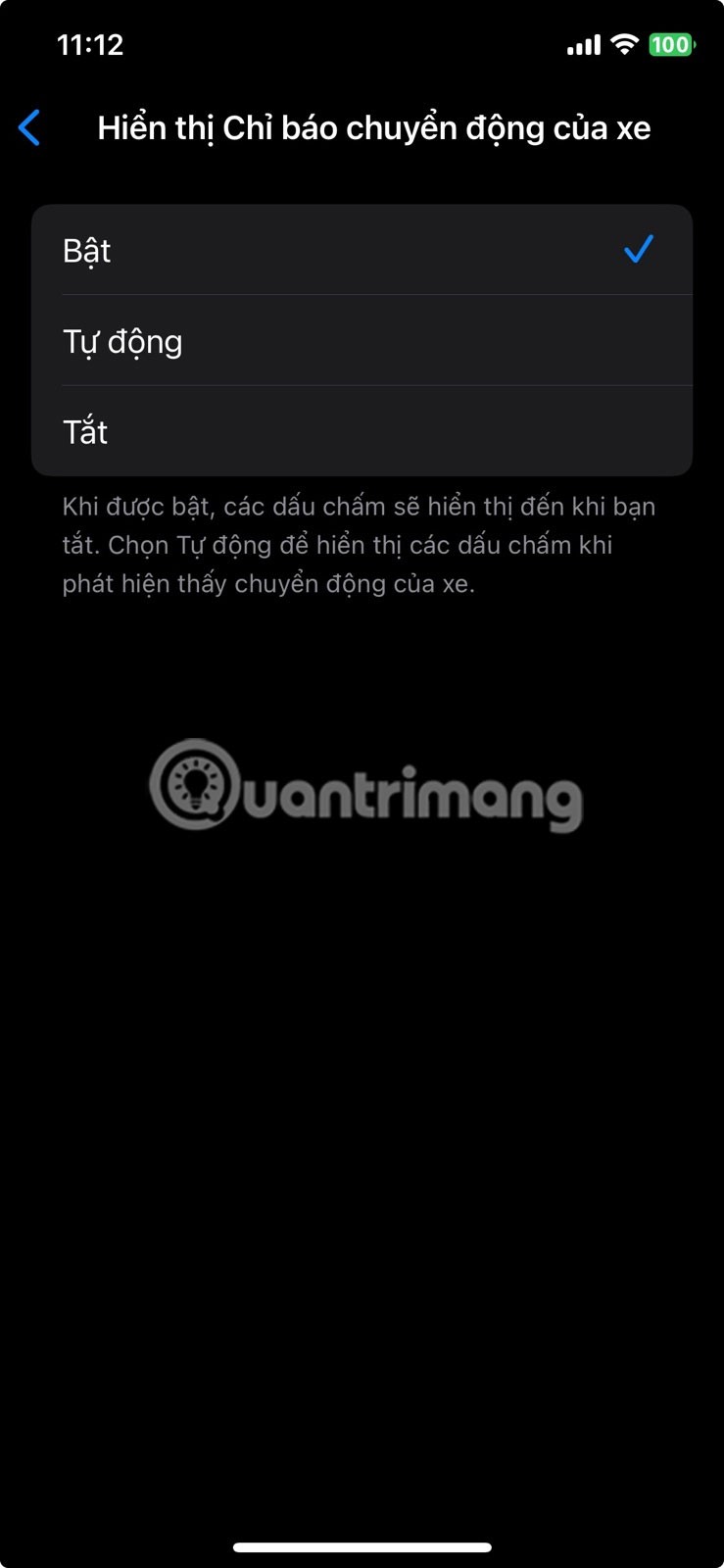ฟีเจอร์การเข้าถึงบน iPhone เหนือกว่าที่คุณคาดคิด ตั้งแต่การปรับขนาดข้อความและการควบคุมอุปกรณ์ด้วยสายตา ไปจนถึงการปลดล็อกปุ่มที่ซ่อนอยู่ด้านหลัง เมนูนี้มีเครื่องมือที่สามารถเปลี่ยนแปลงวิธีการใช้งาน iPhone ของคุณให้ดีขึ้นได้อย่างแท้จริง
13. ขนาดหน้าจอและตัวอักษร
ไปที่การตั้งค่า > การช่วยการเข้าถึง > การแสดงผลและขนาดข้อความ ที่นี่ คุณสามารถเปิดใช้งานข้อความตัวหนา (Bold Text) เพื่อทำให้ตัวอักษรหนาขึ้นและอ่านง่ายขึ้น หากตัวอักษรยังเล็กอยู่ ให้แตะ"ข้อความขนาดใหญ่" แล้วเปิดใช้งาน"ขนาดการเข้าถึงขนาดใหญ่" จากนั้นใช้แถบเลื่อนเพื่อปรับขนาดตัวอักษรตามต้องการ
12. ความสว่างอัตโนมัติ
หากต้องการเปิดใช้งานฟีเจอร์นี้ ให้ไปที่การตั้งค่า > การช่วยการเข้าถึง > จอภาพและขนาดข้อความ แล้วเปิดความสว่างอัตโนมัติ ไม่เพียงแต่จะสะดวกสบายเท่านั้น แต่ยังช่วยลดการใช้แบตเตอรี่บน iPhone ของคุณ โดยทำให้หน้าจอไม่สว่างเกินความจำเป็น
11. ลดจุดขาว
หากต้องการเปิดใช้งานฟีเจอร์นี้ ให้ไปที่การตั้งค่า > การเข้าถึง > การแสดงผลและขนาดข้อความ แล้วเปิดใช้งานลดจุดขาว แถบเลื่อนจะปรากฏขึ้นเพื่อให้คุณปรับความเข้มของสีให้อยู่ในระดับที่สบายตาที่สุด
หมายเหตุ : ฟีเจอร์นี้จะทำงานได้ดีที่สุดในสภาพแสงน้อยเท่านั้น ในระหว่างวัน คุณอาจต้องปิดฟีเจอร์นี้ เนื่องจากอาจทำให้หน้าจอดูมืดหรือสลัวเมื่อมีแสงโดยรอบมาก
10. แว่นขยาย
หากคุณจำเป็นต้องใช้บ่อยๆ ให้ไปที่การตั้งค่า > การช่วยการเข้าถึง > ทางลัดการช่วยการเข้าถึง แล้วเลือกแว่นขยาย คุณสามารถเข้าถึงได้ทุกเมื่อด้วยการคลิกปุ่มด้านข้างสามครั้งอย่างรวดเร็ว
9. การติดตามดวงตา
ตามชื่อเลย ฟีเจอร์นี้จะติดตามการเคลื่อนไหวของดวงตาคุณและให้คุณโต้ตอบกับหน้าจอได้ หากต้องการทดลองใช้ ให้ไปที่การตั้งค่า > การช่วยการเข้าถึง > การติดตามดวงตา แล้วเปิดใช้งาน จากนั้นทำตามคำแนะนำบนหน้าจอเพื่อปรับเทียบ
เมื่อตั้งค่าแล้ว เคอร์เซอร์บนหน้าจอจะติดตามการเคลื่อนไหวของดวงตาของคุณ เคลื่อนไหวไปทุกที่ที่คุณมอง เมื่อคุณจ้องมองไอคอน ปุ่ม หรือสวิตช์อย่างมั่นคง iPhone ของคุณจะรับรู้การแตะ
8. การช่วยเหลือการสัมผัส
หากต้องการเปิดใช้งาน AssistiveTouch ให้ไปที่การตั้งค่า > การเข้าถึง > การสัมผัส > AssistiveTouch แล้วเปิดใช้งาน เมนูสามารถปรับแต่งได้อย่างเต็มที่ คุณจึงสามารถเพิ่มหรือลบฟังก์ชันต่างๆ ได้ตามต้องการ
7. แตะด้านหลัง
ในการตั้งค่า ให้ไปที่การตั้งค่า > การเข้าถึง > สัมผัส > แตะด้านหลัง เลือกแตะสองครั้ง หรือแตะสามครั้ง จากนั้นระบุฟังก์ชันที่คุณต้องการ
6. การเข้าถึงแบบมีไกด์
หากต้องการเปิดใช้งานฟีเจอร์นี้ ให้ไปที่การตั้งค่า > การช่วยการเข้าถึง > การเข้าถึงแบบมีไกด์ แล้วเปิดใช้งาน คุณยังสามารถตั้งรหัสผ่านหรือใช้ Face ID เพื่อสิ้นสุดเซสชันเพื่อให้แน่ใจว่าคุณควบคุมทุกอย่างได้
5. คุณสมบัติการจดจำความสนใจ
ฟีเจอร์ Attention Awareness จะใช้กล้อง TrueDepth ของ iPhone เพื่อตรวจจับว่าคุณกำลังมองหน้าจออยู่หรือไม่ หากต้องการเปิดใช้งานหรือทดสอบ ให้ไปที่การตั้งค่า > การช่วยการเข้าถึง > Face ID และการตั้งใจมอง แล้วเปิดฟีเจอร์ Attention Awareness
เมื่อเปิดเครื่องแล้ว หน้าจอ iPhone ของคุณจะยังคงเปิดอยู่ตราบเท่าที่คุณมองอยู่ เมื่อคุณละสายตาหรือเลิกสนใจ หน้าจอจะหรี่ลงและปิดลงตามปกติ
4. จดจำเสียงและชื่อ
ในการตั้งค่า ให้ไปที่การตั้งค่า > การช่วยการเข้าถึง > การจดจำเสียง แล้วเปิดใช้งาน จากนั้นเลือกเสียงที่คุณต้องการให้ iPhone ของคุณฟัง เช่นเดียวกัน ให้ตั้งค่าการจดจำชื่อโดยการพิมพ์ชื่อของคุณหรือบันทึกเสียงคนอื่นพูด
3. ติดตั้งโดยแอปพลิเคชัน
ในการดำเนินการนี้ ให้ไปที่การตั้งค่า > การช่วยสำหรับการเข้าถึง > การตั้งค่าตามแอป และเพิ่มแอปที่คุณต้องการปรับแต่ง
2. ไฟ LED เตือน
หากต้องการเปิดใช้งาน ให้ไปที่การตั้งค่า > การช่วยการเข้าถึง > เสียงและภาพ แล้วเปิดแฟลช LED สำหรับการแจ้งเตือน หากคุณไม่ต้องการให้แฟลชปิดเมื่อ iPhone อยู่ในโหมดปิดเสียง คุณสามารถปิดแฟลชในโหมดปิดเสียงได้เช่นกัน
1. การแจ้งเตือนการเคลื่อนที่ของยานพาหนะ
หากต้องการเปิดใช้งานฟีเจอร์นี้ ให้ไปที่การตั้งค่า > การเข้าถึง > การเคลื่อนไหว > แสดงตัวบ่งชี้การเคลื่อนไหวของรถ คุณสามารถเปิดใช้งานด้วยตนเองหรือตั้งค่าให้เปิดอัตโนมัติเมื่อคุณอยู่ในรถ
รายการด้านบนนี้เน้นเพียงตัวเลือกบางส่วนที่คุณอาจสนใจ แต่อย่าลืมสำรวจเมนูการเข้าถึงด้วยตนเอง คุณอาจพบฟีเจอร์ที่ช่วยยกระดับประสบการณ์การใช้ iPhone ในชีวิตประจำวันของคุณในรูปแบบที่คุณไม่เคยคาดคิดมาก่อน